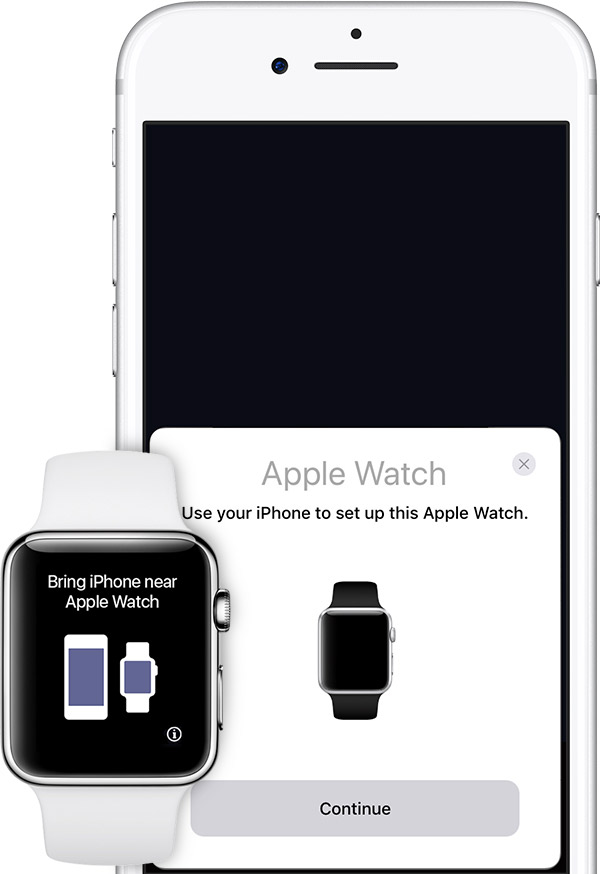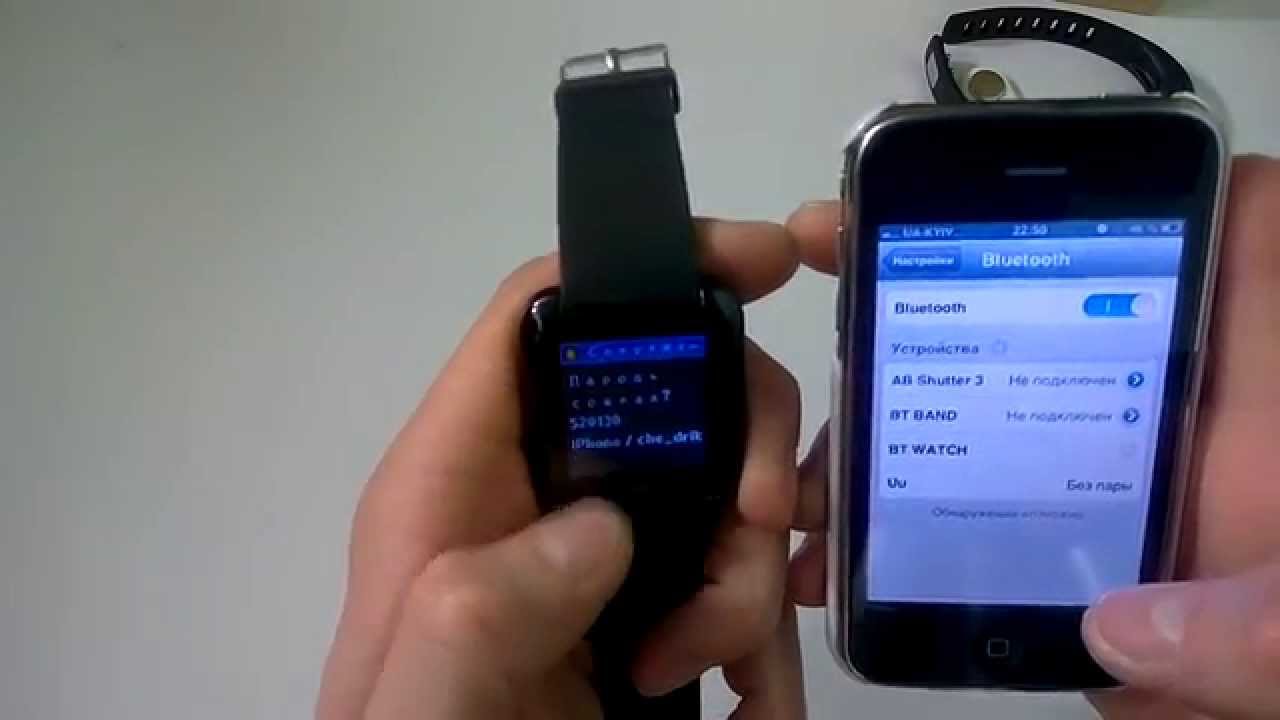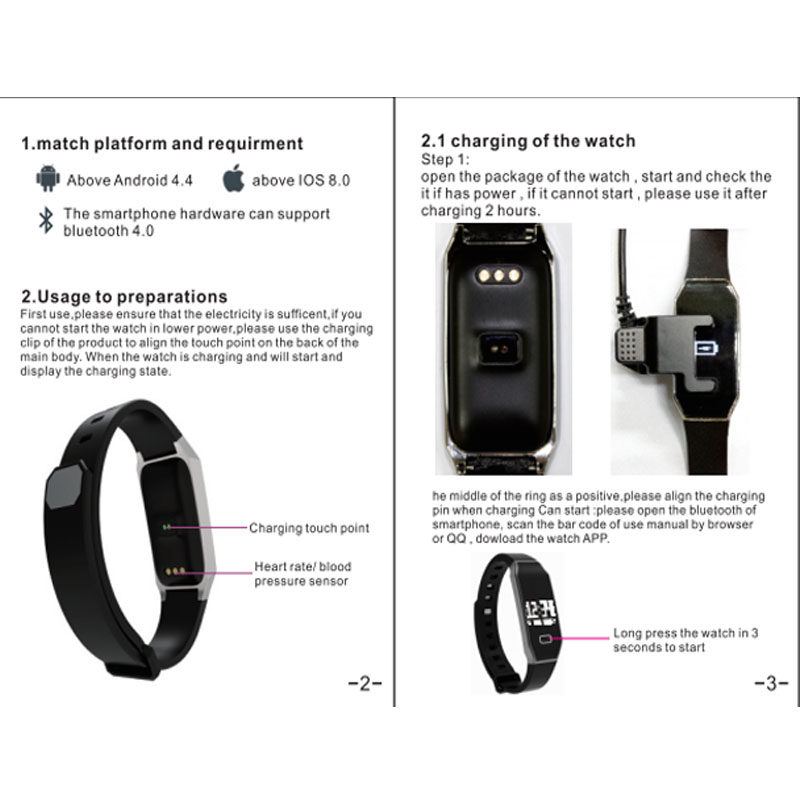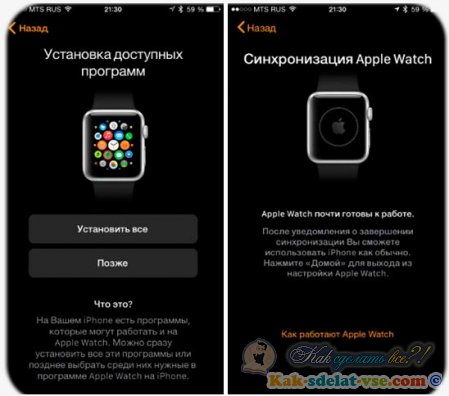Как подключить Apple Watch к iPhone?
Думаю, все кто уже обзавелся Apple Watch или только собирается сделать это понимают, что этот гаджет создан, чтобы жить в тесном контакте с iPhone. Так сказать, целевой аксессуар. Новинка работает со всеми моделями, начиная с iPhone 5. Итак, вы стали счастливым обладателем новинки и с чего же начать знакомство и общение с новым другом?
Шаг 1. Подключите зарядное устройство к часам.
Просто подключите прилагаемое зарядное устройство и зафиксируйте магнитный конец на задней панели Apple Watch.
Шаг 2. Включите Apple Watch.
Удерживайте боковую кнопку в течение 1 или 2 секунд и вы увидите логотип Apple. После этого выберите язык. Не стоит паниковать, если вы не нашли русского языка в меню. Его там действительно нет. Во всяком случае пока что. Тем не менее, все уведомления, названия контактов и прочие слова на русском языке аксессуар отлично воспринимает.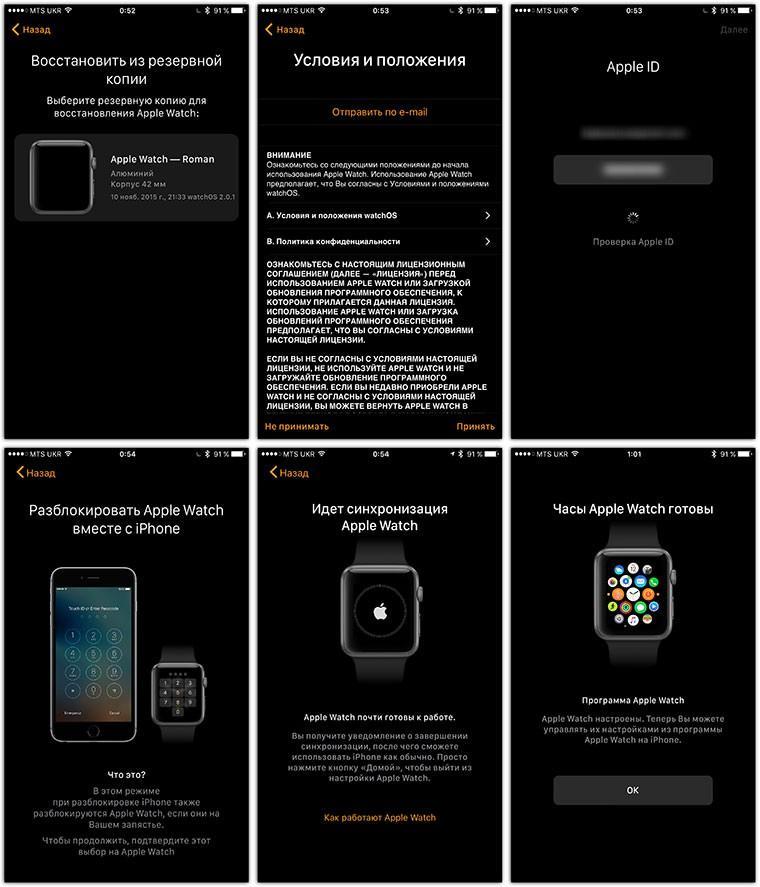 Никаких кракозябр.
Никаких кракозябр.
Шаг 3. Откройте приложение Apple Watch на вашем iPhone.
На экране часов появится сообщение с просьбой открыть приложение на iPhone, которое вы благоразумно заранее установили. Все, процесс подключения пошел!
Шаг 4. Наведите камеру смартфона на экран Apple Watch.
Впринципе, вам нужно делать только то, что просит приложение и все должно происходить автоматически. Если вдруг что-то не удалось попробуйте сделать все вручную, что тоже очень просто. Щелкните «я» («i») на дисплее вашей новинки и вы увидите название ваших часов. Затем в приложении на iPhone выберите это название, как только оно появится. После этого часы покажут вам шестизначный код, который нужно ввести в приложение на iPhone.
Шаг 5. Соглашайтесь со всеми условиями и создавайте пароль.
После всех выше указанных манипуляций вам нужно будет связать устройства через iCloud. Вы принимаете все условия (выбора то у вас нет — деньги уплачены), создаете пароль — все как обычно: чем сложнее, тем лучше. И главное, сразу его записать в папочку с паролями на вашем, скорее всего, iMac или MacBook.
И главное, сразу его записать в папочку с паролями на вашем, скорее всего, iMac или MacBook.
Шаг 6. Решайте будут ли разблокироваться Apple Watch через iPhone.
Этот вопрос всплывет на дисплее часов самостоятельно. Суть в том, что когда часы на вашем запястье и работают в паре с iPhone вам не нужно вводить код. Согласны? Тогда принимайте сию опцию. Не переживайте, если вы вдруг позже поменяете свое решение, его всегда можно будет отменить.
Шаг 7. Дождитесь синхронизации.
В общем откладываем часики в сторону и идем пить чаек минут эдак на 10. Тем временем все приложения, установленные на iPhone и, которые оптимизированы под Apple Watch, окажутся в памяти устройства.
Шаг 8. Если вам нужно отменить сопряжение и установить что-то еще, то повторите все вышеописанное. Есть хорошая новость: iPhone сохраняет локальную резервную копию автоматически, так что вы можете восстановить базу данных в любой момент времени.
Шаг 9. Пользуемся, наслаждаемся и получаем от жизни удовольствие вместе с новинкой из Купертино, а точнее, из Китая.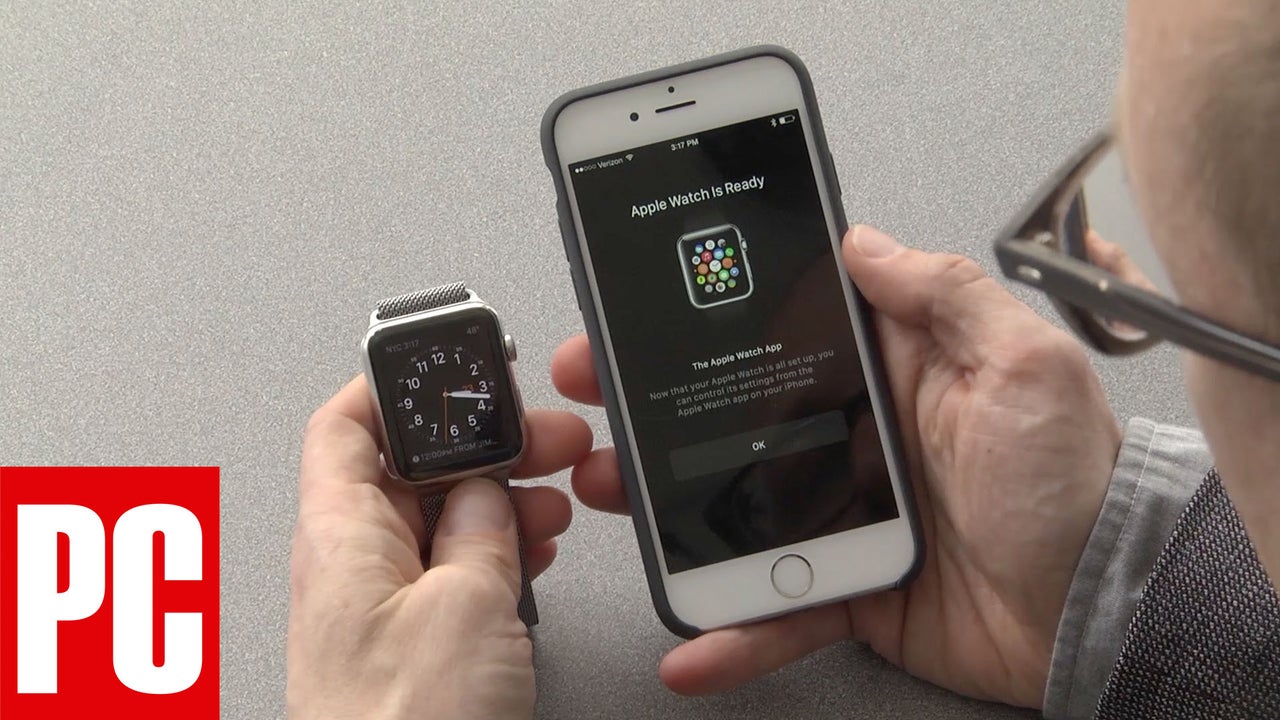
Источник: Cnet.com
Интересно почитать:
Apple Watch не синхронизируются с iPhone
Сейчас мы с вами разберемся почему часы Apple Watch не синхронизируются с iPhone и что необходимо сделать для решения проблемы.
Данная статья подходит для всех моделей iPhone 11/Xs(r)/X/8/7/6 и Plus на iOS 13. На более старых версиях могут отличаться или отсутствовать указанные в статье пункты меню и аппаратная поддержка.
Для начала выполняем проверку подключения пары часы + телефон.
В ситуации, когда отображается красная иконка Айфона или во время установки пары нет возможности видеть значок «i», подключаем умные часы снова к девайсу. Решить проблему можно путем правильного соединения гаджетов, создания разрыва и соединения пары заново.
СодержаниеПоказать
Проверяем подключение двух гаджетов
Самая верная диагностика отсутствия подключения состоит в следующем. На часы не приходят новые уведомления, звонки или сообщения от Айфона.
При отсутствии пары у этих двух устройств на циферблате Apple Watch демонстрируется красный крестик. Еще один вариант отображения отсутствия пары – это значок перечеркнутого телефона.
При правильном создании пары отображается зеленый значок телефона.
Читайте Как подключить Apple Watch к новому iPhone — перенос настроек
Соединяем два устройства
Если наблюдаются проблемы с синхронизацией умных часов с Айфоном, выполняем снова создание пары. Четко следуем инструкции:
- Размещаем Apple Watch на очень близком расстоянии вместе с сопрягаемым Айфоном.
- Переходим в меню «Управления» на iPhone. Там проверяем, чтобы не было активированных модулей Bluetooth, Wi-Fi, включенного авиарежима.
- Если будет высвечен значок авиаржеиме на экране гаджета, то жмем на раздел «Управление» для его отключения.

- Перезагружаем умные часы и Айфон.
Разрываем и соединяем пару iWatch и Айфон
Эффективным методом решения проблемы синхронизации данных гаджетов будет разрыв соединения часов и Айфона с последующим созданием новой пары.
Инструкция:
- Открываем в умных часах «Настройки», затем жмем «Основные». Отобразится окно, в котором указываем «Сброс» и «Стереть контент и настройки».
- Теперь на Айфоне открываем приложение Apple Watch, жмем на пункт «Мои часы» сверху отобразившегося окна. Жмем на значок «i», расположенный рядом с часами, с которыми требуется разорвать пару.
- Появится окно, где указываем «Разорвать пару с Apple Watch». Для подтверждения указанного действия нажимаем повторно.
- Создаем пару для этих гаджетов заново.
Если не синхронизировались, то вероятна аппаратная поломка. Вам необходимо произвести замену антенн Bluetooth, Wi-Fi на Айфоне или приобрести новые модули связи для часов.
Процесс замены элементов связи требует от пользователя определенный умений и опыта. Чтобы не усугубить ситуацию, с проблемами аппаратного характера лучше обратиться в сервисный центр.
Чтобы не усугубить ситуацию, с проблемами аппаратного характера лучше обратиться в сервисный центр.
Как подключить Apple Watch к Iphone
Смарт-часы пользуются большой популярностью среди владельцев техники от компании Apple. Поэтому любой пользователь, приобретая этот гаджет, интересуется тем, какой айфон будет лучше сочетаться с умными часами и как создать пару с Apple Watch.
Не стоит бояться синхронизировать устройства дома самостоятельно, т.к эта процедура отличается простотой и займет небольшое количество времени у пользователя.
Подключение часов iWatch к iPhone не занимает много времени и состоит из небольшого количества шагов.Подготовка Apple Watch и iPhone для синхронизации
Чтобы синхронизация устройств прошла быстро, не доставляя пользователю много хлопот, владельцу гаджетов стоит подготовить часы и айфон к предстоящей процедуре. Для этого нужно выполнить ряд простых действий:
- обновить операционную систему мобильного телефона до последней версии;
- кликнуть на раздел «Настройки»;
- выбрать пункт «Bluetooth»;
- изменить положение бегунка на активное;
- подключить айфон к сети Wi-Fi.

После таких простых действий подготовка для синхронизации будет завершена.
С какими iPhone работает Apple Watch
Любую модель «Эппл Вотч», даже самую старую пользователь сможет подключить только к iPhone версии 5s и выше.
Операционная система IOS является обязательным условием для работы часов.
Она должна быть обновлена до последней версии.
3 модель Apple Watch, которая поддерживает сотовые сети и использует GPS, будет работать только с iPhone 6 или более старшей версией.
3 модель часов, в которой присутствует только GPS, будет сочетаться с iPhone 5s или более старшей версией.
Пошаговая инструкция по подключению Apple Watch к iPhone
Существует 2 способа, с помощью которых можно подключить «Эппл Вотч» к iPhone. Первый из них — автоматический. Это самый быстрый и простой способ соединить гаджеты.
Это самый быстрый и простой способ соединить гаджеты.
Для автоматической синхронизации устройств пользователю нужно выполнить следующие действия:
- Нажать на боковую кнопку часов и удерживать ее 2 секунды, тем самым включив гаджет.
- Разместить часы на близком расстоянии от смартфона.
- На экране телефона появится надпись: «Используйте свой iPhone для настройки этих «Apple Watch». Пользователю следует кликнуть на клавишу «Продолжить».
- Система потребует поднести гаджет к камере смартфона и расположить их в рамках поля для сканирования.
- Затем владельцу следует выбрать руку, на которой будут располагаться часы.
- Система потребует ввести логин и пароль от Apple ID.
- Пользователю нужно прочесть всю информацию о геолокации и кликнуть «OK».
- Затем следует придумать пароль и ввести его.
- На iPhone придет уведомление о создании пары, и это будет означать, что все готово.

Второй способ синхронизации устройств — вручную. Этот способ подойдет тем владельцам, у которых возникли различные неполадки с телефоном. Для его использования нужно следовать нижеприведенной инструкции:
- Расположить гаджеты рядом друг с другом.
- Подключить iPhone к сети Wi-Fi.
- На экране смартфона кликнуть на пункт «Watch».
- Нажать на категорию «Начать создание пары».
- Активировать режим «Ручная установка», который находится внизу экрана.
- Кликнуть на символ «i».
После этого смартфон увидит часы, и пользователю нужно просто следовать всем инструкциям программы.
Как проверить соединение
Проверить соединение возможно с помощью часов либо на экране смартфона.
В первом случае на дисплее «Эппл Вотч» нужно открыть категорию «Центр управления». Для этого требуется провести по экрану сверху вниз.
Если соединение установлено, в верхнем левом углу экрана появится значок смартфона, который будет зеленого цвета.
В том случае, если пользователь увидит на этом месте перечеркнутый телефон или красный крестик — соединение между устройствами не установлено.
Горящий зеленый телефон на дисплее «Эппл Вотч» говорит о том, что сопряжение установлено.Для проверки наличия подключения между устройствами с помощью смартфона нужно открыть вкладку «Watch», в которой будет содержаться вся информация по поводу соединения.
Что делать, если Apple Watch не видит iPhone
Если соединение между гаджетами отсутствует, компания Apple предусмотрела несколько способов для решения этой проблемы.
Повторное подключение
В первую очередь, пользователю рекомендуется повторить подключение «Эппл Вотч» к iPhone. Чтобы эта попытка прошла удачно, нужно убедиться в том, что гаджеты расположены близко друг к другу, смартфон подключен к Wi-Fi и Bluetooth активирован, а «Авиа-режим» на телефоне выключен.
После этого нужно проверить часы и удостовериться в том, что «Авиа-режим» выключен, так же, как и на iPhone.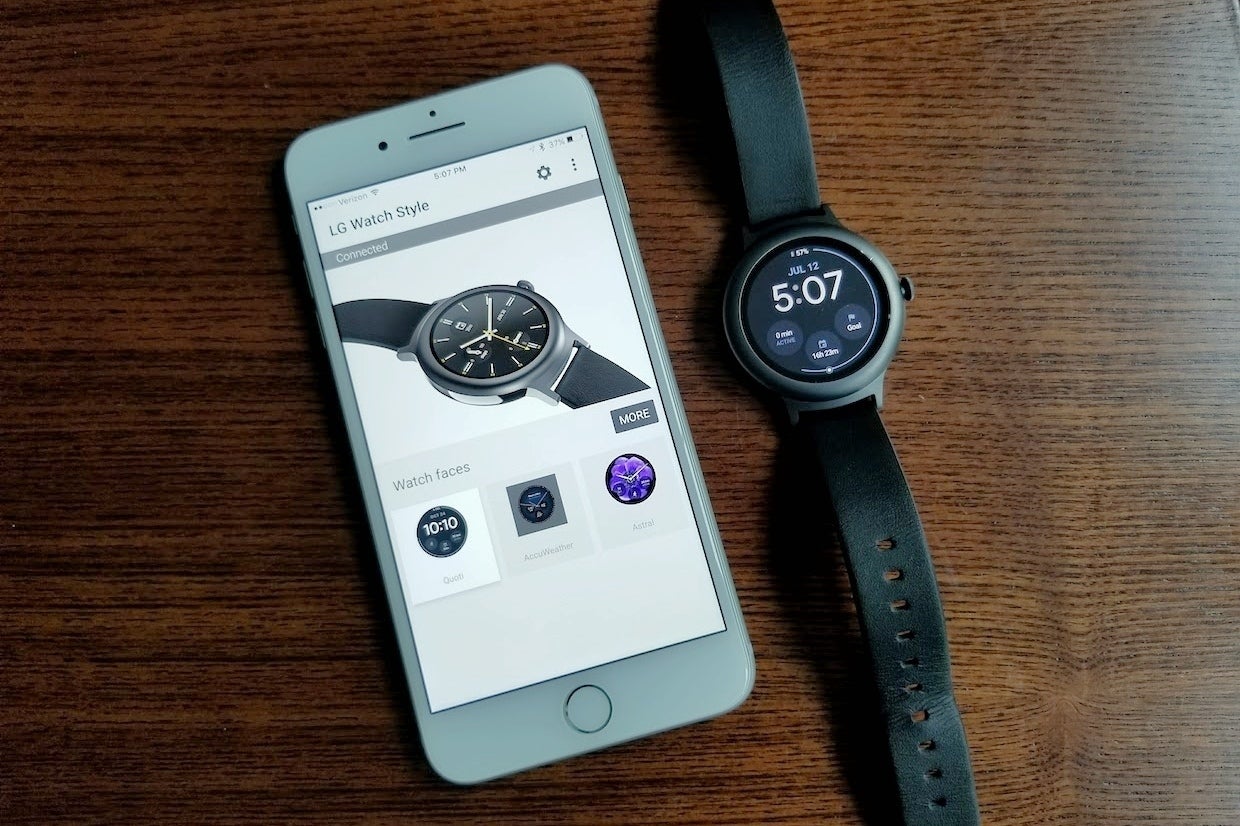 Затем следует перезагрузить оба устройства. Если после этого синхронизировать устройства не получается, нужно воспользоваться вторым способом.
Затем следует перезагрузить оба устройства. Если после этого синхронизировать устройства не получается, нужно воспользоваться вторым способом.
Разрыв и повторное создание связи
Для использования этого метода пользователю нужно выполнить следующее:
- в настройках «Эппл Вотч» выбрать категорию «Настройки»;
- кликнуть на клавишу «Основные»;
- выбрать пункт «Сброс»;
- кликнуть на категорию «Стереть контент и настройки»;
- на айфоне выбрать пункт «Мои часы»;
- кликнуть на символ «i»;
- нажать на категорию «Разорвать пару с Apple Watch»;
- подтвердить это действие;
- привязать гаджет к айфону повторно.
Обращение в тех поддержку компании Apple
В том случае, если ни 1 из описанных способов не помог, рекомендуется обратиться в службу поддержки Apple с помощью официального сайта компании.
Не нужно пытаться устранить неполадки самостоятельно, т.к подобные действия могут повредить устройства.
Как подключиться к iPad
Для подключения смарт-часов к iPad пользователь должен следовать той же инструкции, что и при подключении гаджета к смартфону Apple.
Как создать пару между Apple Watch и iPhone?
Вы приобрели новенькие Apple Watch? Тогда вам необходимо узнать, как создать пару Apple Watch с iPhone. В этой статье вы получите ответ на свой вопрос.
Как создать пару между Apple Watch и iPhone?
Для этого вам необходимо иметь зарядное устройство от смарт-часов и iPhone с обновлённой ОС. Если в вашем смартфоне ещё не установлена новая прошивка, то узнайте, как обновиться в данной статье.
Создание пары:
- Для начала подзарядите ваши гаджеты.

- Откройте на своём смартфоне приложение «Apple Watch» → «Пара с другими часами».
- Наведите камеру на смарт-часы.
- После этого процесс начнётся автоматически, и пара будет создана.
После образование пары система предложит настроить аксессуар, как новый или восстановить из резервной копии.
Восстановление Apple Watch из резервной копии.
При выборе второго варианта на следующем шаге на экране смартфона вы увидите все резервные копии, созданные ранее. Выберите самую последнюю копию с вашими личными данными и восстановите их. На часах начнётся процесс переноса данных. Следуйте подсказкам на экране флагмана, также на этом шаге вы можете создать код-пароль для своего аксессуара.
В завершении восстановления данных вы увидите предложение об автообновлении смарт-часов, рекомендуется выбрать «Устанавливать обновления вручную». Для того, чтобы часы обновлялись не самостоятельно. Также вы можете сразу добавить аксессуар в платёжную систему Apple Pay.
Переключение между смарт-часами.
К одному смартфону может быть привязано несколько умных гаджетов. iPhone автоматически определяет, какие часы находятся у вас на запястье и подключается к ним. Вы также можете выбрать часы самостоятельно в настройках смартфона:
- Откройте на своём смартфоне приложение «Apple Watch».
- Нажмите «Мои часы» и выберите нужный аксессуар.
- Отключите функцию «Автопереключение».
Таким образом к вашему флагману будет подключен тот аксессуар, который вам необходим в данный момент. Проверить подключение вы можете, открыв пункт управления и проверив значок подключения. А если вы приобрели новые часы и старыми уже не будете пользоваться, то вы можете разорвать уже существующую пару на вашем iPhone. Для этого также откройте приложение для вашего аксессуара, перейдите в «Мои часы» и выберите Apple Watch, с которыми хотите разорвать пару. После этого просто кликните «Разорвать пару» и данная связь будет удалена с вашего смартфона.
После этого просто кликните «Разорвать пару» и данная связь будет удалена с вашего смартфона.
Для создания пары между Apple Watch и iPhone достаточно просто следовать всем подсказкам, которые будут отображаться на экране вашего смартфона. Во время подключения просто читайте информацию на экране и произведите необходимые вам настройки часов.
Остались вопросы?
Поделиться:
Как подключить часы Amazfit к телефону Android или iPhone и настроить работу
На чтение 7 мин. Просмотров 6.2k.
Смарт-часы Amazfit — полноценный помощник как в занятиях спортом, так и в повседневной жизни. Выпуском «умных часов» занимается компания Huami, причем выпускает она их под брендом Amazfit для Xiaomi. А последняя, в свою очередь, уже давно стала синонимом качества и надежности. Часы Amazfit функционируют только в паре с телефоном, поэтому давайте разбираться, как их подключить к телефону на базе Android или iOS.
Модельный ряд Amazfit
Существует несколько линеек смарт-часов Amazfit:
- Amazfit BIP — стильный дизайн, небольшая цена, GPS-датчик.
 Amazfit BIP Lite — облегченная версия без GPS, немного дешевле классической модели.
Amazfit BIP Lite — облегченная версия без GPS, немного дешевле классической модели. - Amazfit PACE — креативный спортивный дизайн, защита от влаги и пыли, управление музыкой. Можно использовать в качестве флешки.
- Amazfit VERGE — классический, сдержанный дизайн, 4 ГБ встроенной памяти и AMOLED-экран. Amazfit VERGE Lite — облегченная модель, похожая по дизайну. Amazfit VERGE 2 — вторая версия часов, в которой еще более мощный процессор и аккумулятор, а еще материал корпуса из нержавеющей стали.
- Amazfit STRATOS — влагозащищенное устройство с брутальным дизайном, прочным стеклом, защитой от царапин и множеством полезных функций, например, мониторингом сна или калорий. Amazfit STRATOS 2 — вторая версия данной линейки, одна из самых дорогостоящих моделей. Обладает спортивным дизайном и карбоновым циферблатом.
- Amazfit GTR — часы, которые выпускаются в двух размерах (14 мм и 47 мм). Внутри у них мощный аккумулятор, множество датчиков и GPS.
- Amazfit GTS — влагозащищенная модель с силиконовым ремешком и корпусом из нержавеющей стали.
 Чтобы уничтожить такие часы, придется очень постараться. Правда, устройство поддерживает только мониторинг спорта, калорий и сна, поэтому оно дешевле остальных моделей данного бренда.
Чтобы уничтожить такие часы, придется очень постараться. Правда, устройство поддерживает только мониторинг спорта, калорий и сна, поэтому оно дешевле остальных моделей данного бренда. - Amazfit COR — один из первых и самых дешевых трекеров Amazfit. Обладает хорошей автономностью и функциональностью, но при этом не дает возможности отвечать на звонки.
На данный момент, это все выпущенные на рынок модели «умных часов» бренда Amazfit. Все они поддерживают подключение как к Android, так и к iOS, а некоторые (Stratos, Stratos 2 и Verge 2) даже умеют подключаться к системам Windows и OS X. Подключение Amazfit к смартфонам практически идентично, существенной разницы среди моделей нет.
Инструкция по подключению Amazfit к смартфону
Давайте выясним, как именно подключить смарт-часы Amazfit к смартфону Андроид и Айфону.
Телефон на базе Android
Для синхронизации вам понадобится:
- смартфон, заряженный хотя бы до 30-ти процентов;
- заряженные часы;
- установленное на телефоне приложение «Mi Fit» от компании Xiaomi — скачать можно в Play Market;
- быстрый доступ к интернету, будь то Wi-Fi или мобильная передача данных.

Mi Fit спокойно работает на любом Android-устройстве, независимо от модели. Если же вам не подходит фирменное программное обеспечение Xiaomi, воспользуйтесь приложением Zepp (ранее Amazfit Watch).
Подключение через Mi Fit
Инструкция:
- Включите на смартфоне Bluetooth, видимость устройства и GPS.
- Скачайте и установите Mi Fit из магазина приложений.
- Откройте и войдите в уже существующий профиль или создайте новый (можно с помощью аккаунта на Facebook).
- Нажмите на вкладку «Профиль» в правом нижнем углу экрана, а затем — «Добавить устройство», либо на строчку «Устройство не подключено».
- В открывшихся категориях выберите пункт «Часы».
- Теперь пролистайте появившийся список девайсов и выберите свою модель.
- Поднесите часы ближе к смартфону и, как только он их обнаружит, подтвердите сопряжение.
Устройства успешно синхронизированы! При первом подключении часов начнется обновление прошивки, поэтому рекомендуется заранее подключиться к Wi-Fi-сети, во избежание лишних трат.
Подключение через Zepp
Инструкция:
- Скачайте и установите приложение Zepp на свой смартфон.
- Запустите и авторизуйтесь или зарегистрируйтесь. Существует возможность быстрой регистрации через Google, Facebook или Mi-аккаунт.
- Если вы только создали аккаунт, необходимо ввести свои данные: рост, вес, год рождения, цель и так далее.
- Откроется домашняя страница. Внизу экрана будет отображаться всплывающая строчка «Нет подключенных устройств. Нажмите, чтобы подключить» — выберите ее.
- Откроется перечень девайсов для подключения, выберите часы.
- Теперь выберите тип часов — с QR-кодом или без него.
- Приложение потребует доступ к камере, местоположению и технологии Bluetooth — предоставьте все разрешения.
- Если у вас модель с QR-кодом, откроется камера: просто направьте ее на QR-код на часах.
- Если же ваше устройство без QR-кода, поднесите часы поближе к телефону — программа найдет их автоматически.
Теперь смартфон и часы синхронизированы между собой. Функционал программ Mi Fit и Zeep практически не отличается, ведь это официальные приложения от разработчиков устройств. Однако, судя по отзывам пользователей, Mi Fit работает гораздо стабильнее своего аналога.
Функционал программ Mi Fit и Zeep практически не отличается, ведь это официальные приложения от разработчиков устройств. Однако, судя по отзывам пользователей, Mi Fit работает гораздо стабильнее своего аналога.
Синхронизация на iPhone
Все современные модели Amazfit поддерживают синхронизацию с iPhone:
- Скачайте приложение Mi Fit или Zepp через App Store;
- Авторизуйтесь в уже существующем профиле или зарегистрируйте новый;
- Теперь на домашнем экране нажмите на «Профиль» — «Устройства» — «Добавить устройство». Процедура идентична независимо от выбранного приложения.
- Включите Bluetooth, GPS и поднесите часы ближе к Айфону. Подключение произойдет автоматически.
Настройка работы часов Amazfit
Через приложения Mi Fit или Zepp можно проводить настройку часов, отслеживать уровень заряда батареи, а на некоторых моделях даже менять циферблат!
Mi Fit позволяет отслеживать множество параметров уведомлений: будильник, смс, вызовы, разблокировку экрана, а также напоминания о занятиях спортом.
Если открыть меню часов через Mi Fit, можно выбрать элементы отображения на экране, расположение браслета, жесты, настроить погоду и даже включить отслеживание пульса во время сна.
С помощью Zepp можно поменять циферблат для некоторых моделей (например, Amazfit GTR). Дизайн меняется во вкладке «Профиль» — «Мои устройства» — «Настройка циферблата». Также в программе можно настроить погоду и включить подсветку часов при поднятии запястья.
Решение проблем при подключении
Без подключения к смартфону «умные часы» работать не будут, поэтому если при синхронизации возникают проблемы, попробуйте подключить часы к другому устройству. Возможно, проблема непосредственно в телефоне. Если же такой возможности нет, просто перезагрузите и часы, и телефон, но перед перезагрузкой удалите Mi Fit.
Если не помогло, попробуйте сбросить настройки часов. Для этого необходимо в параметрах устройства найти пункт «Сброс настроек» или что-то похожее — зависит от модели Amazfit.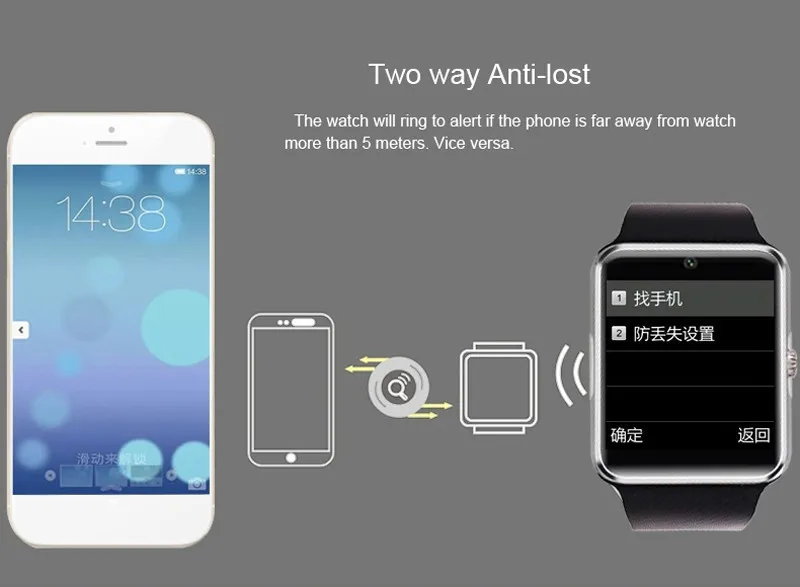
Иногда бывает, что телефон не может подключиться к Amazfit, потому что превышено количество возможных подключений. Включите Bluetooth и перейдите в подключенные устройства: если их будет больше 10, удалите несколько и попробуйте снова.
Часто задаваемые вопросы
Возможно ли синхронизировать Amazfit с Samsung Health?
Да, возможно. Такая функция может пригодится тем, кому необходимо точно отслеживать пульс и количество шагов на телефоне Samsung. Для синхронизации откройте Mi Fit, нажмите «Добавить аккаунты» и выберите сначала Google Fit, а затем Samsung Health.
Как Amazfit Pace подключить к компьютеру?
Воспользуйтесь оригинальным USB-кабелем: просто подключите часы, а драйвера установятся автоматически. После подключения будет доступна внутренняя память устройства: в папку Music можно «закинуть» музыкальные файлы и прослушивать их с помощью часов, а в папку WathFace — загруженные внешние файлы.
Как включить постоянное отображение времени на экране часов?
Данная функция активируется в настройках смарт-часов. Перейдите в них, в открывшемся списке найдите пункт «Всегда на дисплее» и нажмите включить.
Перейдите в них, в открывшемся списке найдите пункт «Всегда на дисплее» и нажмите включить.
Таким образом, Amazfit — один из лучших брендов смарт-часов на рынке. Недостатков у него очень мало, а трудности у пользователей возникают, в основном, с подключением часов к смартфону. Но, ознакомившись с данной инструкцией, вы сможете быстро решить проблему подключения.
Как подключить любые смарт-часы на Android Wear к iPhone [видео]
Компания Google, по сообщениям СМИ, близка к решению финальных технических вопросов для обеспечения возможности использования смарт-часов на Android Wear вместе с мобильными устройствами Apple. Тем не менее, владельцы iPhone с джейлбрейком уже сейчас могут воспользоваться преимуществами хронометров на программной платформе Google.
Смарт-часы под управлением Android Wear есть в ассортименте таких компаний, как LG, Samsung, Sony, Motorola и других. Самой популярной считается модель с круглым экраном Moto 360. Аксессуар получил корпус из нержавеющей стали в трех цветовых исполнениях. Второй по популярности моделью являются G Watch R от южнокорейской LG.
Второй по популярности моделью являются G Watch R от южнокорейской LG.
Подключить часы на Android Wear к iPhone не составляет никого труда. Если на устройстве выполнен джейлбрейк, процедура займет не больше 5 минут.
Как настроить подключение часов на Android Wear к iPhone:
Шаг 1: Скачайте пакет Androd_wear_for_ios app из Google Play по этой ссылке. Это APK-файл, который нужно установить на «умные» часы.
Шаг 2: На iPhone откройте Cydia и установите бесплатный твик «Android Wear Utility». Он находится в репозитории BigBoss.
Шаг 3: Запустите приложение на смарт-часах, предварительно отключив устройство от другого смартфона. Одновременно откройте приложение Android Wear Utility с домашнего экрана iPhone.
Шаг 4: Через несколько секунд гаджет на Android Wear обнаружит iPhone. Введите код для настройки пары. Вернитесь на домашний экран смарт-часов.
Теперь вы можете управлять музыкой, просматривать события и уведомления с iPhone на экране часов.
Отметим, что Google разрабатывает официальное приложение для iOS, которое позволит использовать «умные» часы с Android Wear вместе со смартфоном iPhone или планшетом iPad. В настоящее время приложение обеспечивает лишь базовую функциональность вроде передачи уведомлений, но на момент выхода финальной версии возможности значительно расширятся.
По оценкам Canalys, в прошлом году по всему миру было реализовано приблизительно 4,6 млн «умных» часов и браслетов. Из них на гаджеты с Android Wear пришлось около 720 000 штук, что соответствует доли в 15,6 %.
Можно ли Apple Watch подключить к android, а SmartWatch к iOS?
Умные часы Apple Watch считаются одними из лучших на рынке носимых устройств, поэтому ими так заинтересовались владельцы смартфонов на платформе Андроид. SmartWatch не хуже конкурентов по качеству сборки, хотя стоимость гораздо ниже при аналогичных возможностях.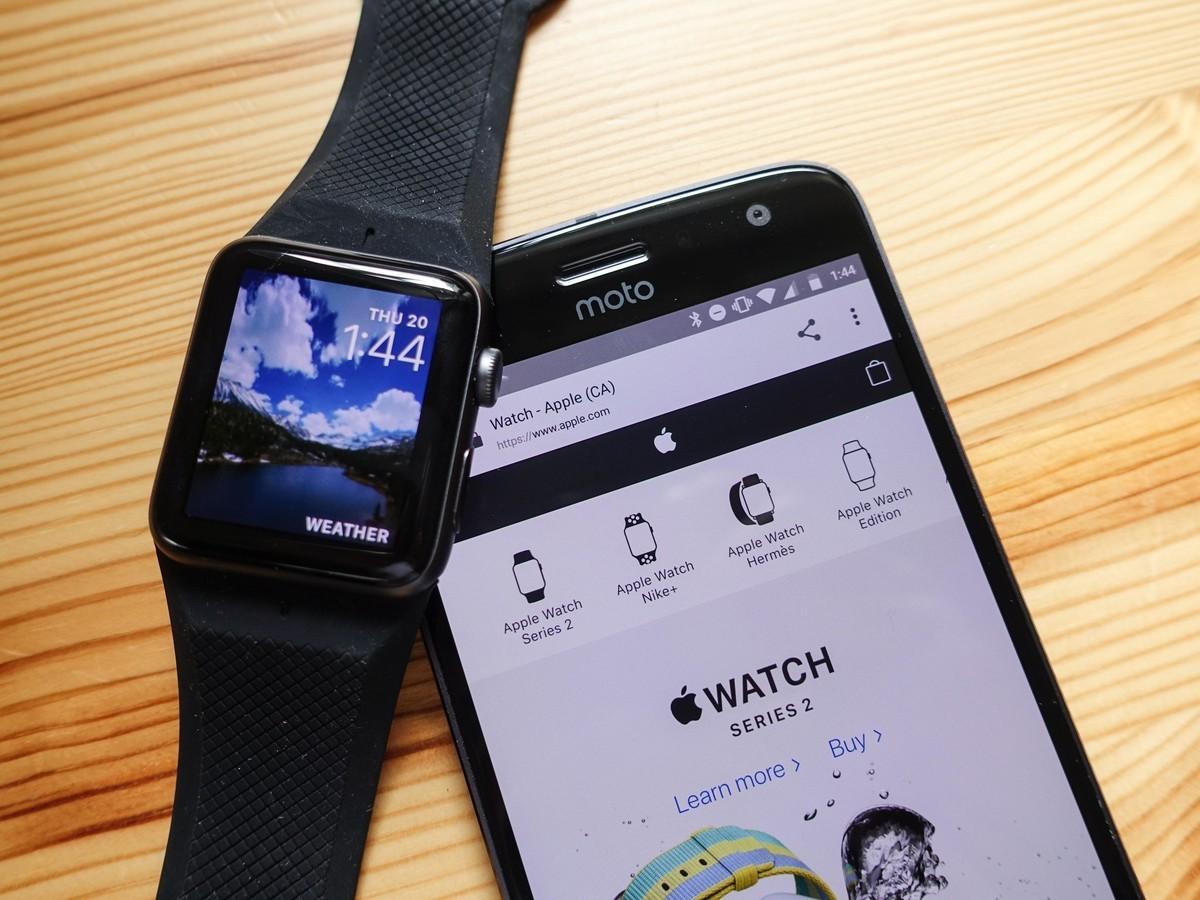 С таким раскладом обладателям айфонов невыгодно переплачивать. Возникает вопрос: «А можно ли подключить apple watch к android, а smartwatch к iOS?» Сейчас разберемся.
С таким раскладом обладателям айфонов невыгодно переплачивать. Возникает вопрос: «А можно ли подключить apple watch к android, а smartwatch к iOS?» Сейчас разберемся.
Предусмотрел ли производитель Apple такую возможность?
Эппл вотч и смартфон на ОС Андроид несовместимы, Apple Watch были разработаны исключительно для iphone на iOS последних версий. Производитель намеренно шифрует данные приложения таким образом, чтоб подключение можно было установить только между смарт часами и айфоном. У компании, конечно, было бы больше клиентов в случае дополнения клиентской базы пользователями смартфонов, однако, Apple куда выгоднее поощрять покупку iphone.
Почему такая «враждебность»?
У компании apple нет необходимости разрабатывать устройства с поддержкой операционной системы android, и вот как минимум 4 причины почему.
- Система компании уже не первый год остается закрытой, доступ открывается кому-либо с большим трудом. У Google больше желания создать девайсы, которые будут совместимы с Apple, чем наоборот.

- Сделать подобного рода смарт часы не так то просто. Основные работающие программы имеют здесь главную роль, ведь они все разработаны для iOS: AppleHealth, AppleMusic, ApplePlay и прочие. На Android они просто не запускаются, и, пока компания не разработала под эту ОС приложения, о совместимости речь не идет.
- Компания Apple имеет колоссальный опыт работы с клиентами, продукция занимает лидирующие позиции на рынке. Интерфейс айфона прост и интуитивно понятен, в то время как у смартфонов разных моделей есть свои особенности, сложности, требующие изучения. Если под них подстраивать apple watch, компания потеряет свои специфические особенности.
- Последнее время iphone не пользуются такой популярностью как раньше. А если Apple Watch будет работать в паре со смартфоном, который на порядок дешевле, ситуация еще и ухудшится. А так, есть шанс, что с ростом популярности смарт часов айфоны тоже будут продаваться больше.
Если пользоваться смарт часами эппл очень хочется, можно купить айфон б/у или попросить его у друга или знакомого, устройство ведь будет сохранять информацию об активности. А при следующей встрече в приложении будет возможность посмотреть все данные и графики.
А при следующей встрече в приложении будет возможность посмотреть все данные и графики.
SmartWatch и iOS: синхронизация
Теоретически Smartwatch с айфоном тоже не синхронизируются, но сторонние разработчики попытались исправить ситуацию, и некоторые модели, такие как:
уже хорошо подключаются к айфонам. Но, без потери функций не обошлось. Так как приложения, обеспечивающие взаимодействие телефона и часов – неофициальные, нет никакой гарантии, что работа будет бесперебойной, и всеми свойствами будет возможность пользоваться. Итак, вот способ «связать» эти устройства.
Для начала необходим смартфон на андроиде. На смарт вотч устанавливаем приложение Aerlink: Wear Connect for iOS из Google play. Далее на iPhone ставим BLEUtility. После завершения установки программ, переходим к настройке девайса и его подключению к телефону.
Займемся синхронизацией:
- Первым делом открываем Aerlink и включаем iOS Service. На экране появится уведомление об отключении оповещений, его игнорируем и идем дальше.

- В установленном BLE Utility открываем вкладку Peripheral.
- На смарт часах откройте уведомление от Aerlink, если оно не появилось – повторяем пункт 1.
- Если все сделано верно – девайс оповестит об этом владельца посредством сообщения на дисплее. В противном случае повторяем процедуру заново.
Получается, синхронизировать устройство смарт вотч и телефон на iOS возможность есть, но частично теряется функционал. Среди возможностей, которые точно работают после сопряжения: показ времени и даты, отображение входящего звонка, на который пока нельзя ответить, поступление смс-сообщений, вывод на экран часов заряда смартфона. Остальное может не работать или некорректно функционировать, все зависит от модели.
Выводы
На вопрос «можно ли часы applewatch подключать к android?» можно дать отрицательный ответ. В будущем компания Эппл не планирует выпускать умные часы с поддержкой смартфонов.
А вот smartwatch к iOS подключить получится, но это неофициальный способ, который не дает гарантии корректной работы. Синхронизируйте устройства только в крайней необходимости, если другие образцы точно не подходят. Лучше всего подключаться, если смарт часы модели Sony SmartWatch 3 или МОТО 360, эти девайсы при тестировании показали лучшие результаты, хотя важные функции работать отказались. Неофициальный вариант синхронизации сейчас – единственно возможный.
Синхронизируйте устройства только в крайней необходимости, если другие образцы точно не подходят. Лучше всего подключаться, если смарт часы модели Sony SmartWatch 3 или МОТО 360, эти девайсы при тестировании показали лучшие результаты, хотя важные функции работать отказались. Неофициальный вариант синхронизации сейчас – единственно возможный.
Видеообзор
Как перенести Apple Watch на новый iPhone
Источник: Лори Гил / iMore
Если вы счастливый обладатель одного из лучших новых iPhone, возможно, вам интересно, что делать с Apple Watch. Вот как перенести текущее носимое устройство на новый iPhone! Вот как перенести Apple Watch на новый iPhone.
Перейти к:
Хотите узнать, как можно подключить новые часы к уже имеющемуся iPhone ? Вот как это настроить.
Как подготовиться к переносу Apple Watch на новый iPhone
Источник: Люк Филипович / iMore В отличие от вашего iPhone, нет простого способа вручную сделать резервную копию ваших Apple Watch в iCloud.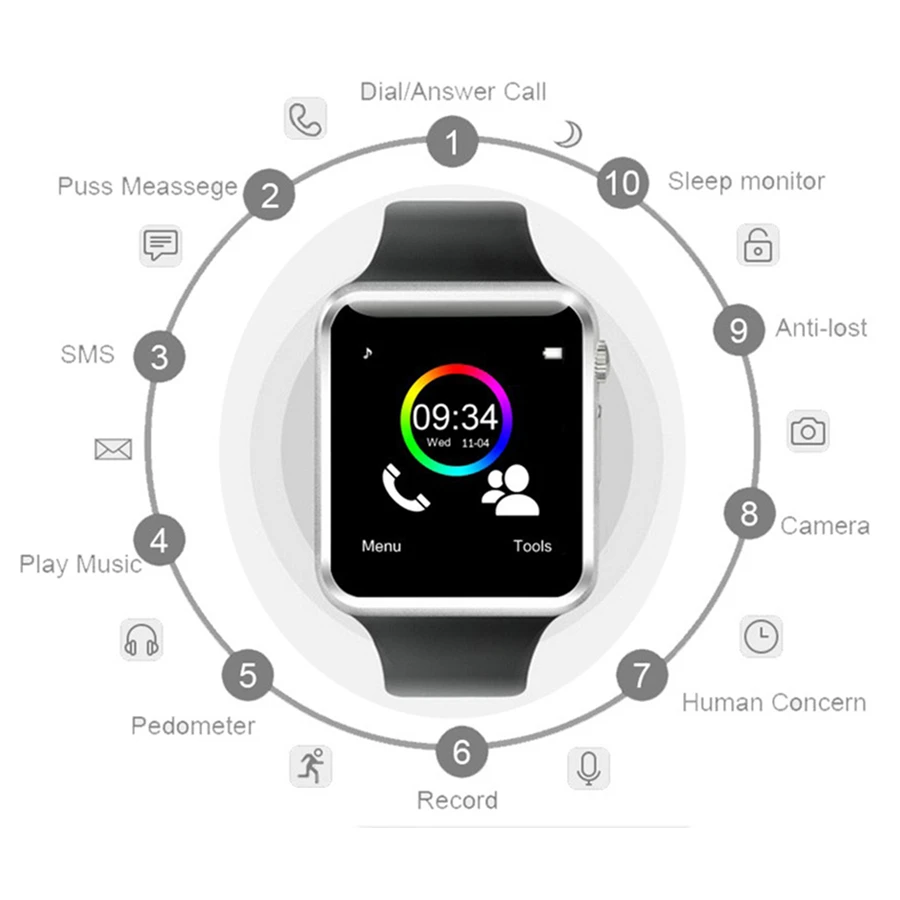 Это потому, что резервные копии Apple Watch на самом деле вообще не являются резервными копиями: ваши часы заимствуют большую часть своих данных со своего парного iPhone, и поэтому все эти данные сохраняются в резервной копии iCloud или iTunes вашего iPhone .
Это потому, что резервные копии Apple Watch на самом деле вообще не являются резервными копиями: ваши часы заимствуют большую часть своих данных со своего парного iPhone, и поэтому все эти данные сохраняются в резервной копии iCloud или iTunes вашего iPhone .
Ваши часы будут регулярно синхронизировать данные о состоянии здоровья и приложениях, которые они собирают, с вашим iPhone (и, через ваш телефон, iCloud), когда вы подключаетесь через Bluetooth или Wi-Fi.Но вы не можете выбрать , когда вы хотите синхронизировать эту информацию — это происходит в фоновом режиме — если вы вручную не разорвите пару с Apple Watch, которые затем автоматически синхронизируют свои последние данные с вашим iPhone.
VPN-предложения: пожизненная лицензия за 16 долларов, ежемесячные планы за 1 доллар и более
При переносе существующих Apple Watch на новый iPhone есть два способа подготовиться.
iCloud и автоматическая настройка
Начиная с iOS 11.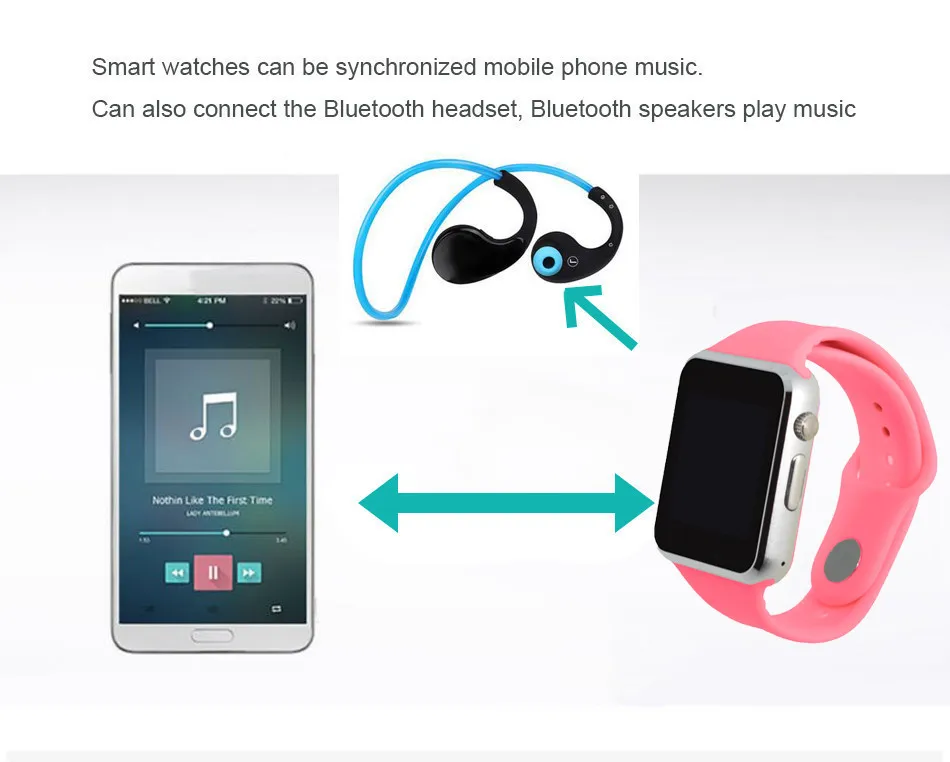 2, Apple позволяет использовать автоматическую настройку для переноса резервной копии iPhone и Apple Watch на новый iPhone без «танца» с разрывом пары.Но чтобы убедиться, что ваши Apple Watch и iPhone перемещаются правильно, я рекомендую следующее:
2, Apple позволяет использовать автоматическую настройку для переноса резервной копии iPhone и Apple Watch на новый iPhone без «танца» с разрывом пары.Но чтобы убедиться, что ваши Apple Watch и iPhone перемещаются правильно, я рекомендую следующее:
- Убедитесь, что ваши часы обновлены, включив синхронизацию здоровья iCloud
- Сделайте резервную копию своего существующего iPhone прямо перед тем, как планировать перенос на новый iPhone
Отключить / отремонтировать
Если вы не восстанавливаете свой новый iPhone из резервной копии старого iPhone, лучший способ переместить часы — это принудительное резервное копирование. Вы делаете это, отключив часы от существующего iPhone; следуйте инструкциям в нашей статье о резервном копировании, чтобы сделать это (не забудьте сначала убедиться, что вы включили синхронизацию данных о работоспособности в iCloud):
Как переключить Apple Watch на новый iPhone
В зависимости от того, какой метод вы используете для настройки нового iPhone, вы будете выполнять несколько разные шаги для настройки Apple Watch.
Если вы выбрали автоматическую настройку
Источник: iMore- Следуйте инструкциям в нашем руководстве по автоматической настройке iPhone.
- Нажмите Продолжить , когда вы увидите запрос «Вы хотите использовать (название Apple Watch) с этим iPhone?»
Если вы выбрали Разорвать пару / восстановить
Источник: iMore- Убедитесь, что вы отключили часы от существующего iPhone.
- Настройте свой новый iPhone из резервной копии iCloud или iTunes или с нуля.
- После того, как ваш iPhone завершит процесс настройки, откройте приложение Watch . (Вы также можете поднести Apple Watch к своему iPhone, чтобы отобразить аналогичный интерфейс экрана сопряжения AirPods, который затем запустит приложение Watch.)
Настройте часы Apple с нуля или из существующей резервной копии.
Предупреждение: Если у вас не включена синхронизация работоспособности iCloud и вы не настроите iPhone и Apple Watch с нуля, вы потеряете данные о своем здоровье.

Как изменить учетную запись LTE на Apple Watch на новый iPhone
Если вы приобрели Apple Watch LTE, у вас, скорее всего, будет тарифный план сотовой связи для этих Apple Watch, привязанный к вашей учетной записи iPhone. Хорошие новости: вам не нужно менять план при переходе на новый iPhone. Просто следуйте инструкциям выше, и все будет готово.
Это потому, что номер телефона и тарифный план вашего iPhone остаются неизменными, даже если вы переключаетесь на новый iPhone (с новой SIM-картой внутри).
Однако, если вы переходите на нового оператора связи вместе с новым iPhone, вам необходимо связаться с новым оператором связи, чтобы узнать, как легко переключиться. Скорее всего, вам потребуется сделать следующее:
- Отмените свой существующий тарифный план Apple Watch, позвонив своему текущему оператору связи (но пока не отменяйте тарифный план для iPhone).
- Следуйте инструкциям вашего нового оператора связи , чтобы настроить новый тарифный план и iPhone, а также перенести старый номер (если применимо).

- Настройте Apple Watch, выполнив указанные выше действия.
- Добавьте новую учетную запись сотовой связи на свои Apple Watch.
Как перенести Apple Watch на новый iPhone без резервного копирования
Если вы думаете о том, чтобы начать работу с новым iPhone с нуля, без резервной копии, у вас есть два варианта.
Вариант первый: если вас не интересуют какие-либо данные о вашем здоровье и тому подобное, вы можете начать с нуля на обоих устройствах. Вы потеряете загруженные приложения и данные о своем здоровье, включая все сохраненные тренировки, маршруты GPS, данные о частоте пульса и достижения.
Вариант 2: если вы хотите данных о вашем здоровье, вы можете передать их на iPhone и Apple Watch с чистой установкой, но только если вы используете iCloud и iOS 11 или новее. Для этого вам нужно, чтобы переключатель Health был включен в настройках > iCloud . Если у вас много данных о состоянии здоровья, вам может потребоваться некоторое время, прежде чем все синхронизируется, поэтому не стирайте свой старый iPhone до того, как это будет сделано.
После синхронизации информации о вашем здоровье выполните следующие действия, чтобы настроить Apple Watch:
- Следуйте инструкциям по отсоединению / ремонту , приведенным выше, чтобы отсоединить часы от пары.
- Закончив настройку iPhone, откройте приложение Watch . (Вы также можете поднести Apple Watch к своему iPhone, чтобы отобразить аналогичный интерфейс экрана сопряжения AirPods, который затем запустит приложение Watch.)
- Следуйте инструкциям: Как настроить и подключить Apple Watch к iPhone
Советы по устранению неполадок при переносе Apple Watch на новый iPhone
Источник: iMoreУ вас возникают проблемы при переносе Apple Watch с одного устройства на другое? Вот несколько предложений.
Я не могу подключить Apple Watch к новому iPhone!
Возможно, вам все равно придется отключить блокировку активации на старом iPhone. Убедитесь, что ваше старое устройство все еще сопряжено; В худшем случае попробуйте сбросить Apple Watch с самих часов.![]()
Мои данные о здоровье исчезли!
Вы делали резервную копию через iCloud или зашифрованную резервную копию iTunes или синхронизировали данные о своем здоровье отдельно через iCloud? В противном случае ваши данные не были сохранены в резервной копии или в вашей учетной записи iCloud. Чтобы исправить это, необходимо либо создать новую резервную копию вашего iPhone и часов (и восстановить ваш новый iPhone из этой резервной копии), используя стороннюю опцию, например Health Data Importer, либо дождаться завершения резервного копирования ваших данных о здоровье в iCloud.
Другие проблемы?
У самой Apple есть довольно хорошая страница устранения неполадок, на которой можно переместить Apple Watch, если у вас возникнут другие проблемы.
Вопросы?
У вас есть дополнительные вопросы или опасения по поводу переноса Apple Watch на новый iPhone? Если да, дайте нам знать!
Обновлено в декабре 2020 г .: Обновлено для iOS 14.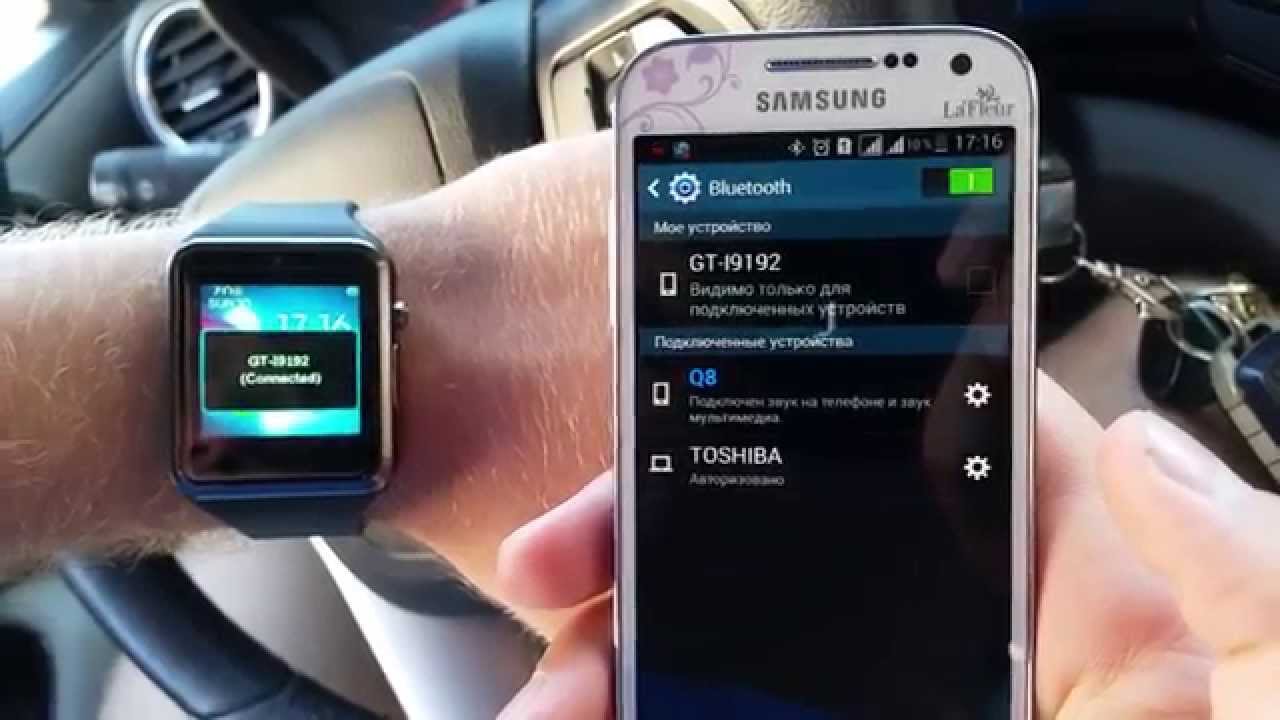
Основной
Мы можем получать комиссию за покупки, используя наши ссылки.Узнать больше.
Сопряжение носимых устройств Android с iPhone
Wear OS by Google (ранее Android Wear) совместима с iPhone 5 и более новыми моделями. Использование часов Android с iPhone в некотором роде похоже на работу с Android, но с некоторыми ограничениями.
Чтобы подключить умные часы Android к вашему iPhone, вам понадобится iPhone 5 или новее с iOS 9.3 или новее.
Джеймс Порчини / Getty ImagesКак связать носимые устройства Android с iPhone
Выполните следующие действия, чтобы подключить умные часы к iPhone:
Убедитесь, что ваши часы включены и подключены к зарядному устройству.
Часы должны заряжаться во время процесса сопряжения (это не относится к сопряжению с устройством Android).
Загрузите приложение Wear OS для iPhone.
Откройте приложение Wear OS на iPhone и коснитесь Начать настройку .

На умных часах следуйте инструкциям на экране, чтобы выбрать язык и принять условия обслуживания.
На вашем iPhone следуйте инструкциям на экране, пока не увидите список ближайших устройств.Коснитесь названия своих часов, затем коснитесь Pair .
Если вы не видите свои умные часы в списке, нажмите и удерживайте кнопку Power на часах, затем нажмите Отключить и сбросить или Отключить от телефона . Закройте приложение Wear OS на своем iPhone, а затем начните процесс заново.
И на вашем iPhone, и на часах будет отображаться код сопряжения. Убедитесь, что они совпадают, а затем нажмите Подтвердите на вашем iPhone.
Если коды не совпадают, перезапустите часы и повторите процесс сначала.
После успешного сопряжения вам будет предложено включить несколько настроек на вашем iPhone.
Пока на вашем iPhone открыто приложение Wear OS, ваши iPhone и часы Android должны оставаться подключенными, когда они находятся поблизости.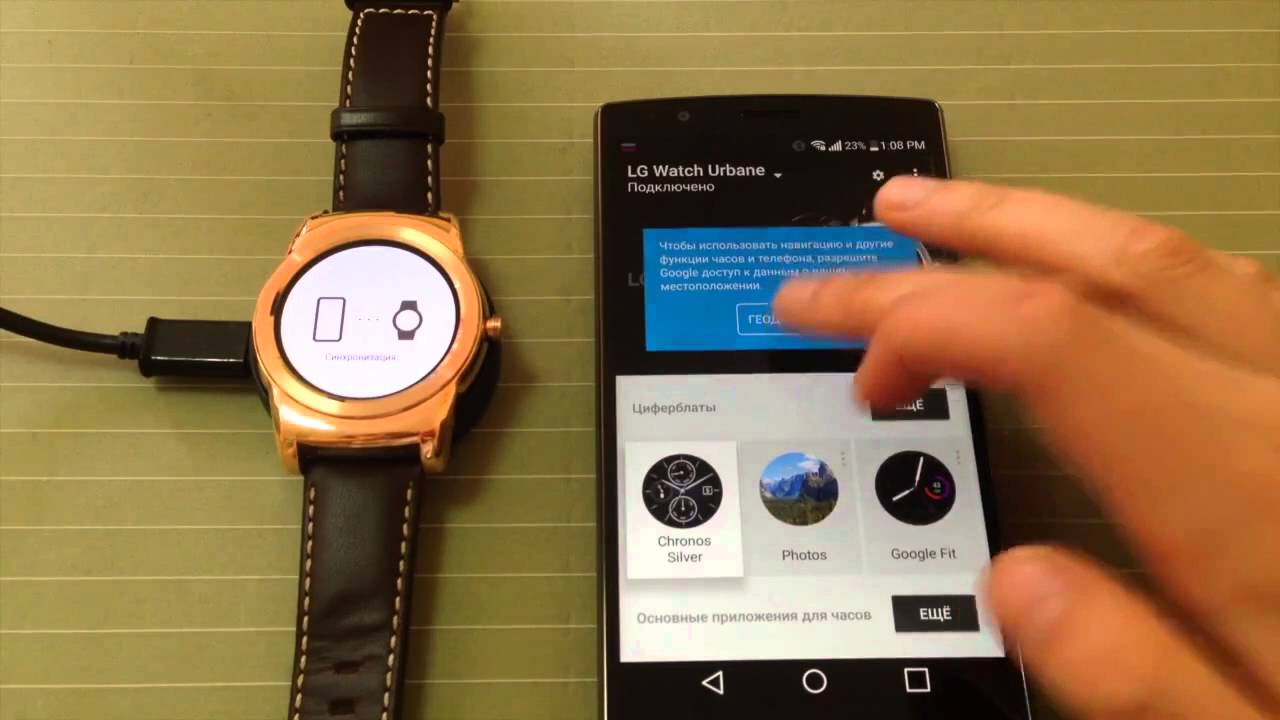 Если вы закроете приложение, вы потеряете соединение (это не относится к смартфонам Android).
Если вы закроете приложение, вы потеряете соединение (это не относится к смартфонам Android).
Что можно делать с Wear OS для iOS
Теперь вы должны видеть все уведомления вашего iPhone на часах Android, включая сообщения, напоминания календаря и любые другие приложения, которые отправляют вам пинг в течение дня.Вы можете использовать Google Assistant для поиска, установки напоминаний и выполнения других задач, хотя в приложениях Apple есть некоторые ограничения. Например, вы не можете искать музыку в Apple Music, как с Siri. Вы также не можете отвечать на текстовые сообщения, но вы можете отвечать на сообщения Gmail с помощью голосовых команд.
Если вы владелец iPhone и пользуетесь множеством приложений Google, у вас будет лучший опыт, поскольку Apple не создает приложений, совместимых с Wear OS. С другой стороны, умные часы на Android намного дешевле, чем Apple Watch.Обратной стороной является то, что вы столкнетесь с ограничениями при сопряжении устройств из разных экосистем.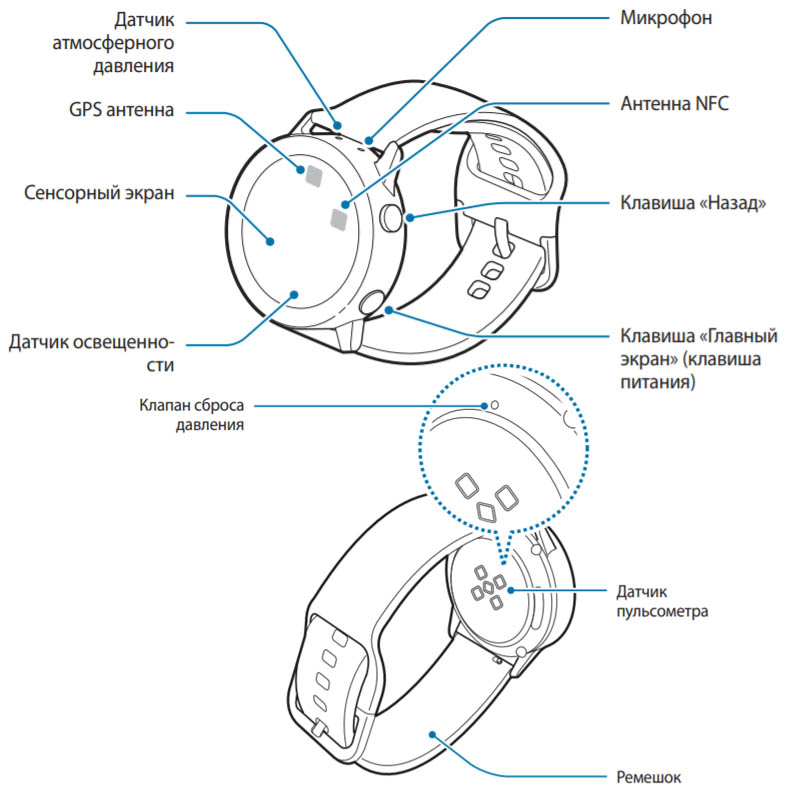
Совместимость с ОС Wear и iOS
У Google есть веб-сайт, на котором вы можете проверить, работает ли ваш телефон с Wear OS. На вашем iPhone откройте веб-браузер и посетите веб-сайт WearCheck. Новые iPhone могут сочетаться с некоторыми из лучших умных часов, включая Moto 360 2 и модели от Fossil, Huawei, Movado, Tag Hauer и других.
Спасибо, что сообщили нам!
Расскажите, почему!
Другой Недостаточно деталей Сложно понятьНачало работы: Apple Watch на watchOS 5
Начните использовать Apple Watch на watchOS 5!
В ящике
В Apple Watch на watchOS 5 есть все необходимое, чтобы начать пользоваться новым устройством.Посмотрите, что включено.
- Apple Watch
- Зарядный кабель
- Краткое руководство
Кнопки и значки
С новым устройством вы можете многое сделать, поэтому вот краткий обзор некоторых основных элементов, которые помогут вам начать работу.
Пуговицы
- Дисплей: сильно нажмите, чтобы сменить циферблат или просмотреть параметры в приложении.
- Цифровая заводная головка: нажмите, чтобы увидеть циферблат или главный экран, поверните, чтобы прокрутить, увеличить или отрегулировать, нажмите и удерживайте для Siri
- Боковая кнопка: нажмите, чтобы отобразить документ, дважды щелкните для Apple PAy, нажмите и удерживайте, чтобы включить или выключить Apple Watch
- Кнопка освобождения ремешка: освобождает ремешок, чтобы его можно было заменить
- Динамик: воспроизведение звука
- Датчик частоты пульса: определяет частоту пульса
- Вентиляционное отверстие: Вентиляционное отверстие для охлаждения (только Apple Watch Series 2)
- Микрофон: обнаруживает звук
Иконки
| | У вас есть непрочитанное уведомление, смахните вниз по циферблату, чтобы прочитать его |
| Apple Watch заряжаются | |
| | Низкий заряд батареи Apple Watch |
| Apple Watch заблокированы, нажмите, чтобы ввести пароль и разблокировать | |
| | Water Lock включен, экран не реагирует на нажатия.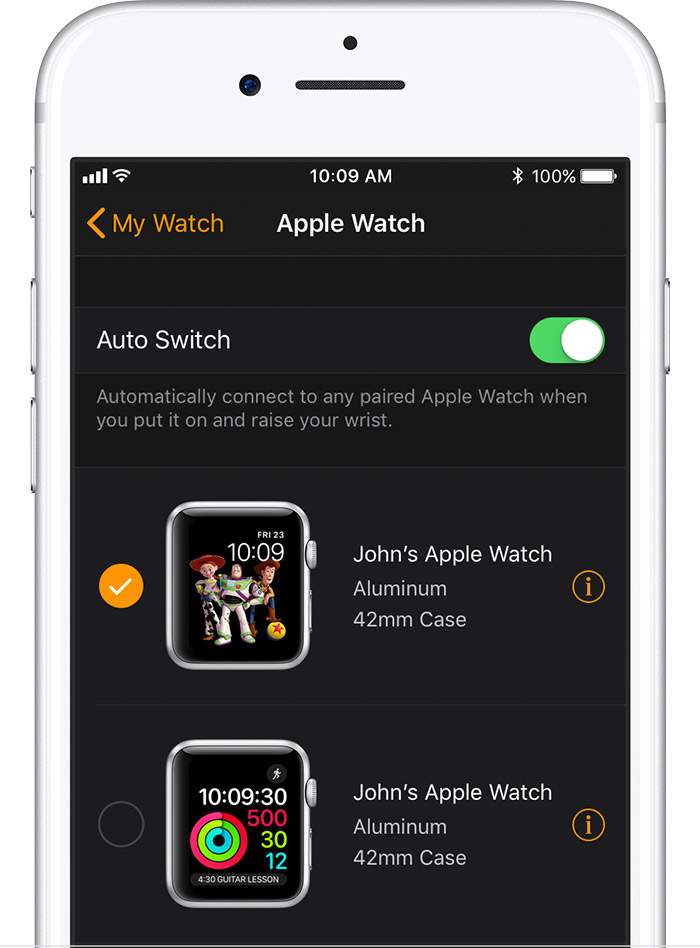 Поверните колесико Digital Crown, чтобы разблокировать (серия 2 и новее) Поверните колесико Digital Crown, чтобы разблокировать (серия 2 и новее) |
| Режим «Не беспокоить» включен, вызовы и предупреждения не звучат и не загораются на экране, но сигналы тревоги продолжают действовать | |
| Режим полета включен, беспроводная связь отключена, но не беспроводные функции все еще доступны | |
| Theater Mode включен, Apple Watch отключены, и их дисплей не загорается, когда вы поворачиваете запястье | |
| У вас идет тренировка | |
| | Apple Watch с сотовой связью потеряли связь с сотовой сетью |
| | Apple Watch потеряли связь со своим парным iPhone |
| | Apple Watch подключены к парному iPhone |
| | Приложение на Apple Watch использует службы определения местоположения |
| Apple Watch подключены к известной сети Wi-Fi | |
| Беспроводная связь или активный процесс происходит | |
| | Аудио записывается в фоновом режиме |
| Apple Watch подключены к сотовой сети, количество точек указывает на мощность сигнала | |
| | Звук воспроизводится на Apple Watch, коснитесь значка, чтобы открыть «Сейчас играет» |
| Телефонный звонок идет, коснитесь значка, чтобы открыть приложение «Телефон» | |
| Карты предоставляют маршруты, коснитесь значка, чтобы открыть приложение Карты | |
| | Вы сделали себя доступным для связи по рации, нажмите значок, чтобы открыть приложение рации |
Обучающие материалы и руководство пользователя по устройству
Независимо от того, что вы хотите делать со своим новым устройством, у нас есть множество доступных ресурсов, которые помогут вам начать работу.
Первое использование
При первом включении нового устройства вы можете увидеть мастер настройки, который поможет вам начать работу. Взгляните на следующие шаги, чтобы пройти процесс установки.
- Вы можете подключить к iPhone по одному Apple Watch за раз.
- Чтобы использовать Apple Watch серии 3 или новее, вам необходимо выполнить сопряжение с iPhone 6 или новее с последней версией iOS.
- Чтобы использовать Apple Watch серии 1 или 2, вам необходимо выполнить сопряжение с iPhone 5s или более поздней версии, на котором установлена последняя версия iOS.
- Убедитесь, что ваш iPhone подключен к Wi-Fi или сотовой сети и включен Bluetooth.
Чтобы включить Bluetooth и выполнить сопряжение с гарнитурой или другим устройством, выполните следующие действия:
- Откройте приложение Watch на своем iPhone.
- Убедитесь, что ваш iPhone и часы находятся рядом друг с другом, затем нажмите Начать сопряжение на iPhone.

- Держите часы перед камерой iPhone по центру квадрата, пока не увидите сообщение Ваши Apple Watch подключены .
- На вашем iPhone нажмите Настроить как новые Apple Watch . Если вы настраивали ранее, вы можете нажать Восстановить из резервной копии на вашем iPhone и следовать инструкциям на экране.
- Прочтите условия и нажмите Согласен , чтобы продолжить.
- Войдите в систему, используя тот же Apple ID, который вы используете на своем iPhone.
- Просмотрите отслеживание маршрута тренировки и общие настройки. Если вы измените настройки этих служб, эти изменения будут применены к обоим вашим устройствам.
- На iPhone выберите, нужно ли создавать пароль для Apple Watch. Вам понадобится пароль для таких функций, как Apple Pay.
- Если вы нажмете Создать пароль или Добавить длинный пароль на свой iPhone, вам будет предложено создать персональный код с помощью Apple Watch и решить, будет ли он разблокирован с помощью вашего iPhone.

- Нажмите Продолжить , чтобы настроить Apple Pay, или нажмите «Настроить позже» в приложении Apple Watch .
- Просмотрите информацию об экстренной помощи, затем нажмите Продолжить .
- Если в вашем устройстве есть eSIM, нажмите, чтобы настроить сотовую связь, или пропустите этот шаг. См. Раздел Активация на устройстве (ODA) ниже для получения дополнительной информации.
- Нажмите Установить все , чтобы синхронизировать приложения iPhone, которые работают с Apple Watch.
- Синхронизируются только приложения, совместимые с Apple Watch.
- Нажмите Выбрать позже , чтобы синхронизировать только основную информацию, такую как почта, контакты и сообщения.
- Ваш iPhone и Apple Watch начнут синхронизацию.
- Продолжительность этого процесса зависит от объема синхронизируемых данных.
- Держите устройства близко друг к другу, пока не услышите звуковой сигнал и не почувствуете легкое постукивание Apple Watch.

Активация на устройстве (ODA)
- После первого использования или при смене SIM-карты на Apple Watch на сотовую связь вам будет предложено пройти активацию на устройстве (ODA).
- Чтобы запустить этот процесс вручную, на iPhone откройте приложение Watch и нажмите Сотовая связь > Добавить новый план .
Замена одних часов с eSIM на другие
- Не забудьте связаться с T-Mobile и предоставить свой новый Watch EID. В противном случае Watch попытается добавить новую строку в вашу учетную запись.
- На экране активации нажмите Продолжить . DIGITS распознает, что уже существуют данные, сопряженные со строкой DIGITS.
- Выберите номер, присвоенный предыдущему устройству, которое вы хотите активировать на новых Apple Watch, затем нажмите Продолжить .
Куплено в T-Mobile новым с помощью AAL или настроено с другим iPhone
Если ваши часы были приобретены через T-Mobile с AAL или вы настраиваете их с другим iPhone, они уже должны быть активированы с помощью службы T-Mobile.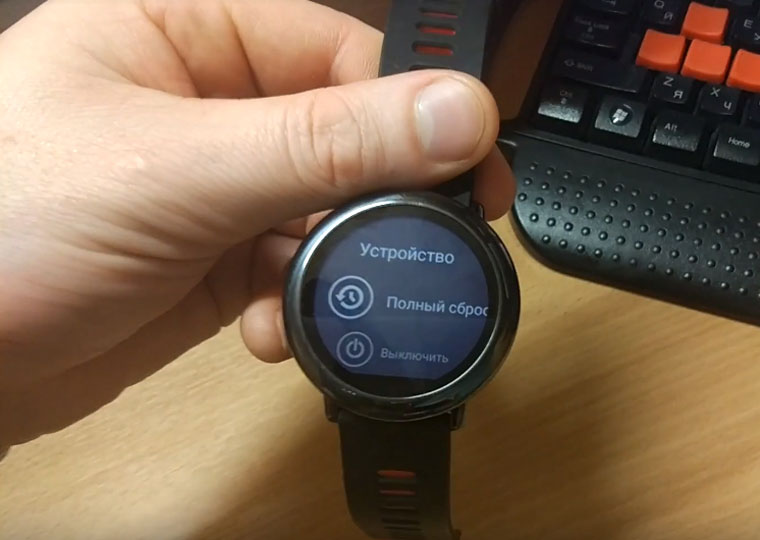 Следуйте инструкциям ниже, чтобы завершить активацию:
Следуйте инструкциям ниже, чтобы завершить активацию:
- На экране активации нажмите Продолжить , чтобы завершить настройку ЦИФРОВ на Apple Watch.
- Подождите, пока Apple Watch завершит настройку ЦИФРОВ.
- Нажмите Продолжить , чтобы завершить настройку часов.
Куплен в любом месте, кроме T-Mobile, и необходимо активировать линию
Если вы приобрели свое устройство не в T-Mobile, вам будет предложено добавить строку для Apple Watch.
- Убедитесь, что устройство было приобретено в США. Международные модели не будут работать в США.
- Если устройство изначально использовалось с другим оператором связи, необходимо выполнить общий сброс, чтобы освободить EID.
- На экране приветствия введите последние 4 цифры SSN основного владельца учетной записи, затем нажмите Продолжить .
- Выберите данные с парным планом DIGITS, затем нажмите Продолжить .
- Прочтите и примите Соглашение о предоставлении услуг, затем нажмите Продолжить .

- Нажмите Продолжить , чтобы завершить настройку часов.
Apple Watch не сопряжены
Если вы только что приобрели Apple Watch, то наверняка захотите настроить их, чтобы увидеть, на что они способны.В это устройство встроено множество забавных и полезных функций, которые вам понравится. Например, вы можете использовать его для отслеживания фитнеса, покупок, обмена сообщениями и звонков и многого другого. Однако большая часть функций часов будет потеряна, если вы не сможете подключить их к iPhone. Давайте поговорим о том, что вы можете сделать, если столкнулись с этой проблемой.
Почему Apple Watch может не работать в паре с вашим iPhone?
Существует несколько возможных причин, по которым ваши Apple Watch не могут подключиться к вашему iPhone.Большинство из них связано с программным обеспечением. Однако не исключено, что что-то происходит с оборудованием, которое этому препятствует.
Если вы только что купили Apple Watch и они совершенно новые с завода, то маловероятно, что ваша проблема будет связана с оборудованием.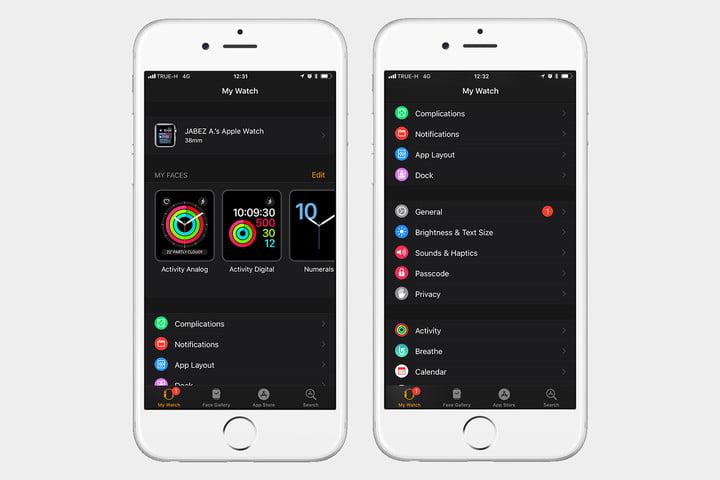 Будет наиболее разумным попытаться исправить некоторые программные сбои.
Будет наиболее разумным попытаться исправить некоторые программные сбои.
Проверьте состояние ваших Apple Watch через Центр управления
Первое, что вы можете сделать, — это открыть Центр управления часов и убедиться, что они не связаны с вашим iPhone.Вам нужно будет коснуться нижней части циферблата и удерживать ее. Появится нижняя часть Control Center . Проведите пальцем вверх, позволяя ему захватить дисплей.
Если Apple Watch не подключены к iPhone, вы увидите одно из двух. Первый — это красный крестик. Второй — красный прямоугольник, обозначающий ваш телефон, с косой чертой. Если вы видите любой из них, значит, вы были правы, подозревая, что часы не связаны с телефоном. Между тем, если два устройства сопряжены, вы должны увидеть зеленый прямоугольник, представляющий ваш iPhone, без косой черты.
Если вы были правы, подозревая, что два устройства не сопряжены, продолжайте читать.
Попытайтесь восстановить соединение между Apple Watch и вашим iPhone
Независимо от того, были ли у вас когда-то сопряжены эти два устройства или вы находитесь на этапе начальной настройки, и вам еще не удалось их подключить, вам следует попытаться восстановить соединение, прежде чем пытаться что-либо еще.
Во-первых, убедитесь, что Apple Watch и iPhone расположены рядом друг с другом.Слишком большое расстояние между устройствами делает невозможным их сопряжение. Поднимите свой Control Center из нижней части экрана вашего iPhone. Вам нужно будет убедиться, что Режим полета выключен. Это маленький значок самолета внутри круга. Этот кружок должен быть чистым, что означает, что режим отключен. Вы также должны проверить, включен ли Bluetooth . Это кружок со значком, который немного похож на заглавную букву B.
Перезагрузите Apple Watch и iPhone перед их сопряжением
На этом этапе вам следует перезагрузить iPhone и Apple Watch.Это может позволить устройствам синхронизироваться, если они не могли этого сделать раньше.
Чтобы перезапустить Apple Watch, необходимо нажать и удерживать кнопку Side , пока на дисплее не появится слайдер Slide to Power Off .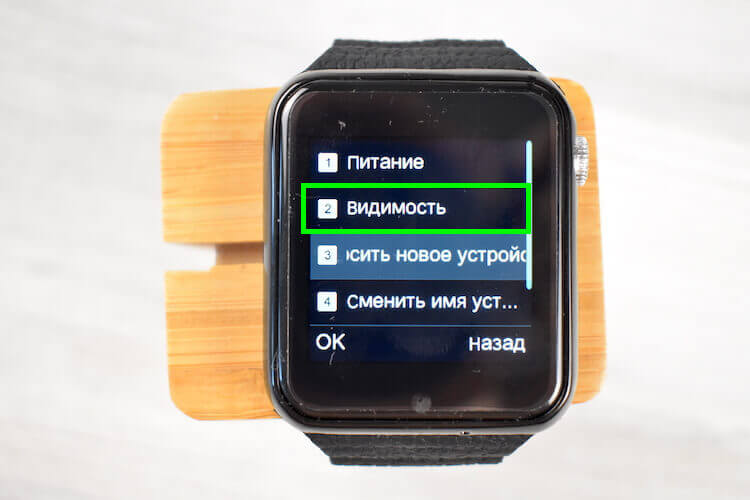 Перетащите его вправо, выключив часы. Как только он выключится, подождите несколько секунд. Затем нажмите и удерживайте кнопку Side еще раз, пока не увидите логотип Apple, указывающий, что часы перезагружаются.
Перетащите его вправо, выключив часы. Как только он выключится, подождите несколько секунд. Затем нажмите и удерживайте кнопку Side еще раз, пока не увидите логотип Apple, указывающий, что часы перезагружаются.
Что касается iPhone, если у вас поколение X или выше, вам нужно нажать и удерживать кнопку Side и одну из кнопок Volume .Поднимется слайдер Slide to Power Off . Сдвиньте вправо, выключив телефон. Затем нажмите кнопку Side , чтобы повторно активировать устройство. Если появляется логотип Apple, значит, вы все сделали правильно.
Если у вас поколение 6, 7 или 8, нажмите и удерживайте кнопку Side , пока не появится ползунок Slide to Power Off . Сдвиньте вправо, выключив телефон. После этого нажмите и удерживайте кнопку Side , пока не появится логотип Apple, и дождитесь перезагрузки телефона.
Получите наличные за использованные Apple Watch Мы покупаем подержанные и сломанные часы Apple за большие деньги! Получите бесплатную доставку, 14-дневную блокировку цен и гарантию наивысшей цены. ПОЛУЧИТЬ БЕСПЛАТНУЮ ЦЕНУ
ПОЛУЧИТЬ БЕСПЛАТНУЮ ЦЕНУЕсли у вас iPhone 5 или более ранняя модель, вам нужно нажать и удерживать кнопку Top , пока не появится слайдер Slide to Power Off . Перетащите ползунок и дождитесь выключения телефона. Затем нажмите и удерживайте кнопку Top , пока не появится логотип Apple.
Когда и iPhone, и Apple Watch будут повторно активированы, посмотрите, узнают ли они друг друга сейчас. Если по-прежнему не получится, продолжайте читать.
Разорвите пару между Apple Watch и iPhone, а затем снова выполните их сопряжение
На этом этапе, если у вас все еще возникают проблемы, то, вероятно, умышленное отключение устройств от сопряжения и повторное сопряжение с ними — лучший вариант. Сначала перейдите в настройки на Apple Watch, затем Общие . Перейдите к Сброс , затем Стереть все содержимое и настройки .Коснитесь его.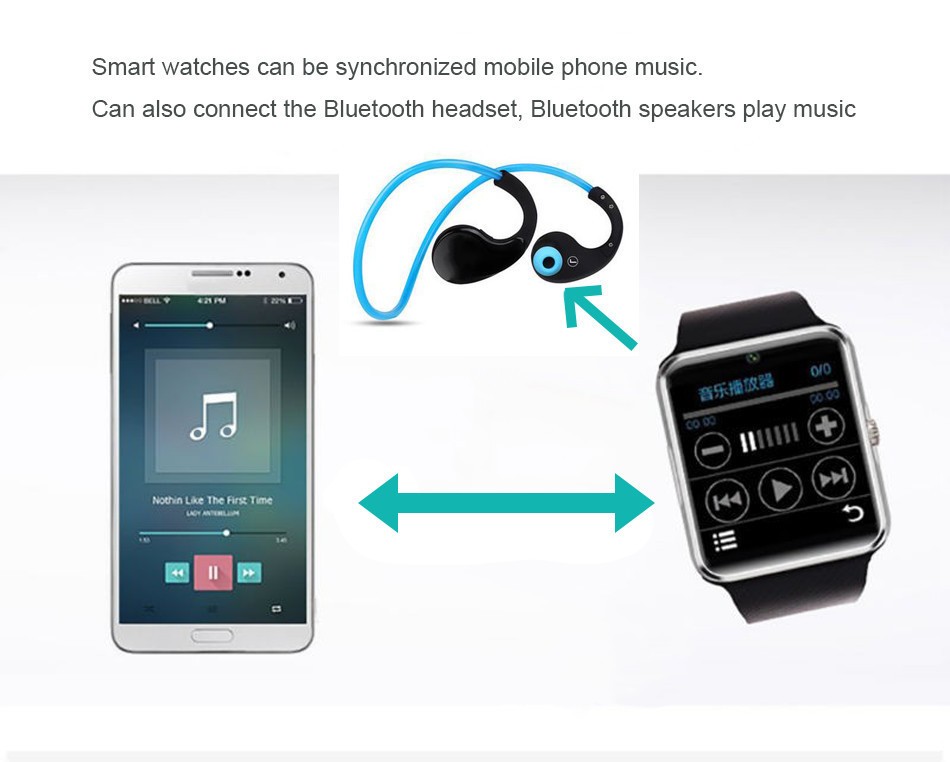
Тем временем на вашем iPhone откройте приложение Apple Watch. Перейдите на вкладку с надписью Мои часы . Коснитесь значка часов в верхней части экрана. Коснитесь значка, который выглядит как строчная буква I в круге. На дисплее появится опция Unpair Apple Watch . Коснитесь его, затем коснитесь еще раз, когда он спросит, хотите ли вы подтвердить.
Теперь выполните следующие инструкции, чтобы снова подключить два устройства.
Сопряжение Apple Watch и iPhone после преднамеренного отключения
Чтобы снова настроить и подключить устройства, первое, в чем вам нужно убедиться, это то, что на вашем iPhone установлена последняя версия iOS.Bluetooth вашего iPhone также должен быть включен. Вы должны быть подключены к стабильной сети Wi-Fi или сотовой связи. В противном случае соединение не будет работать правильно.
Включите Apple Watch, нажав и удерживая боковую кнопку . Также включите iPhone и держите два устройства рядом друг с другом. Подождите, пока на экране iPhone появится сообщение « Используйте ваш iPhone для настройки» Apple Watch . Нажмите «Продолжить» .Если это сообщение не появляется, откройте приложение Apple Watch на телефоне и нажмите Начать сопряжение .
Подождите, пока на экране iPhone появится сообщение « Используйте ваш iPhone для настройки» Apple Watch . Нажмите «Продолжить» .Если это сообщение не появляется, откройте приложение Apple Watch на телефоне и нажмите Начать сопряжение .
На экране iPhone должен появиться видоискатель. Вы должны подержать над ним часы, после чего должно появиться сообщение о том, что устройства сопряжены.
Что делать, если Apple Watch и iPhone по-прежнему не соединяются?
Если вы выполнили все шаги, о которых мы говорили, но часы по-прежнему не подключаются к вашему телефону, скорее всего, это проблема с оборудованием, а не с программным обеспечением.Вам нужно будет записаться на прием в Apple Store, где есть Genius Bar.
Если вы возьмете свои устройства и попросите сотрудников посмотреть на них, то они смогут определить, не повреждены ли некоторые из внутренних компонентов любого из них. Если да, то у Apple должна быть им замена. Скорее всего, это вам ничего не будет стоить при условии, что оба устройства все еще находятся на заводской гарантии или у вас есть пакет AppleCare +. Если у вас нет ни одного из них, тогда стоимость ремонта придется платить из вашего кармана.
Если да, то у Apple должна быть им замена. Скорее всего, это вам ничего не будет стоить при условии, что оба устройства все еще находятся на заводской гарантии или у вас есть пакет AppleCare +. Если у вас нет ни одного из них, тогда стоимость ремонта придется платить из вашего кармана.
Apple Watch и iPhone: как выполнить сопряжение и разорвать пару
Мы расскажем, как подключить новые Apple Watch к iPhone, а также отсоединить и стереть старые.
Джон Ким / CNET Если вы только что приобрели новые Apple Watch Series 5 (399 долларов в Apple) и планируете продать свои старые Apple Watch Series 3 (169 долларов на Amazon), вот как их настроить и разорвать со старой моделью. Новейшие Apple Watch вносят ряд усовершенствований и новых функций в прошлогоднюю Series 4. Выпущенную вместе с iPhone 11 (599 долларов в Apple) и 11 Pro, Series 5 добавляет постоянно включенный дисплей, функции отслеживания женского здоровья и встроенную функцию. по компасу.
Новейшие Apple Watch вносят ряд усовершенствований и новых функций в прошлогоднюю Series 4. Выпущенную вместе с iPhone 11 (599 долларов в Apple) и 11 Pro, Series 5 добавляет постоянно включенный дисплей, функции отслеживания женского здоровья и встроенную функцию. по компасу.
Прежде чем вы сможете начать использовать свои новые умные часы, вам необходимо настроить их. Если у вас уже есть Apple Watch, вам нужно сначала отключить часы от iPhone. Это относительно плавный процесс, но у вас будет несколько вариантов навигации.
Мы расскажем, как подключить Apple Watch к вашему iPhone, а также как отключить старые и стереть их. Мы также покажем вам, как активировать новый тарифный план сотовой связи или удалить предыдущий. Если вы хотите следовать пошаговым инструкциям, посмотрите видео ниже.
Сопряжение новых Apple Watch с телефоном
Первое, что вам нужно сделать, это зарядить iPhone и новые Apple Watch. Неважно, что у них обоих есть 100% полная батарея, достаточно, чтобы пройти процесс сопряжения и загрузить резервную копию ваших старых Apple Watch.
Неважно, что у них обоих есть 100% полная батарея, достаточно, чтобы пройти процесс сопряжения и загрузить резервную копию ваших старых Apple Watch.
Затем найдите время, чтобы установить ремешок. Просто нажмите и удерживайте кнопку рядом с ремешком в нижней части часов. Затем сдвиньте ремешок на место до щелчка. Повторите для другой стороны.
Теперь наденьте Apple Watch на запястье и найдите удобную посадку. Включите часы, нажав и удерживая боковую кнопку, пока на экране не появится логотип Apple. На вашем iPhone должен появиться экран сопряжения. Нажмите Продолжить .
Если вы не видите этот экран, откройте приложение Apple Watch на своем iPhone, затем нажмите Начать сопряжение .
На Apple Watch появится синий узор из частиц для сопряжения с iPhone.
Джон Ким / CNET На Apple Watch появится узор из синих частиц. Когда вам будет предложено, расположите iPhone так, чтобы в видоискателе камеры были видны Apple Watch. Через мгновение два устройства будут сопряжены.
Через мгновение два устройства будут сопряжены.
Теперь нажмите Настроить Apple Watch и следуйте инструкциям на iPhone и Apple Watch, чтобы завершить настройку.На этом этапе вы можете восстановить резервную копию ваших предыдущих Apple Watch на новые.
Если вы не можете или не хотите использовать камеру iPhone для сопряжения, вы можете нажать Сопряжение Apple Watch вручную в нижней части экрана телефона. Когда на дисплее Apple Watch отобразится узор с синими частицами, коснитесь значка информации (это буква «i» внутри круга в нижнем углу). На экране ваших часов появится шестизначный код. При появлении запроса введите этот код на своем iPhone.Через некоторое время ваш iPhone и Apple Watch будут сопряжены, и вы сможете продолжить настройку часов.
Включите сотовую связь на Apple Watch
После того, как вы подключитесь и настроите некоторые предпочтения, вы можете активировать сотовую связь на Apple Watch, если она поддерживается. Если вы не уверены, могут ли ваши часы подключаться по сотовой сети, взгляните на цифровую корону. Если он красный или имеет контур красного круга, то это сотовая модель. В противном случае это не так.
Если вы не уверены, могут ли ваши часы подключаться по сотовой сети, взгляните на цифровую корону. Если он красный или имеет контур красного круга, то это сотовая модель. В противном случае это не так.
Если вы еще этого не сделали, убедитесь, что ваш тарифный план оператора связи позволяет добавить часы. Предоплаченные планы и некоторые старые учетные записи могут не поддерживать дополнительные устройства. И я должен отметить, что ваш iPhone и Apple Watch должны быть на одном и том же носителе. Так что, если у вас есть iPhone на Verizon, но вы хотите установить Apple Watch на AT&T, это не сработает.
На iPhone откройте приложение Apple Watch и откройте вкладку Мои часы , затем нажмите Сотовая связь и Настроить сотовую связь .Далее следуйте инструкциям вашего оператора. По сути, вы получаете доступ к своей учетной записи. Как и при настройке телефона, вам может потребоваться обратиться за помощью к своему оператору связи.
Как разорвать пару между Apple Watch и iPhone
Отключение пары Apple Watch вернет их к заводским настройкам. Но прежде чем ваши Apple Watch будут стерты, ваш iPhone создаст новую резервную копию, которую вы сможете использовать для восстановления на новых Apple Watch.
Отключение пары Apple Watch автоматически вернет их к заводским настройкам.
Джон Ким / CNETНачните с открытия приложения Apple Watch на iPhone. Затем откройте вкладку Мои часы . В верхней части экрана нажмите на Apple Watch . На следующем экране нажмите значок информации рядом с названием ваших Apple Watch. Наконец, нажмите Разорвать пару с Apple Watch . Появится несколько всплывающих окон, подтверждающих, что вы хотите разорвать пару.
Если у вас есть тарифный план сотовой связи, вам будет предоставлена возможность оставить его или удалить.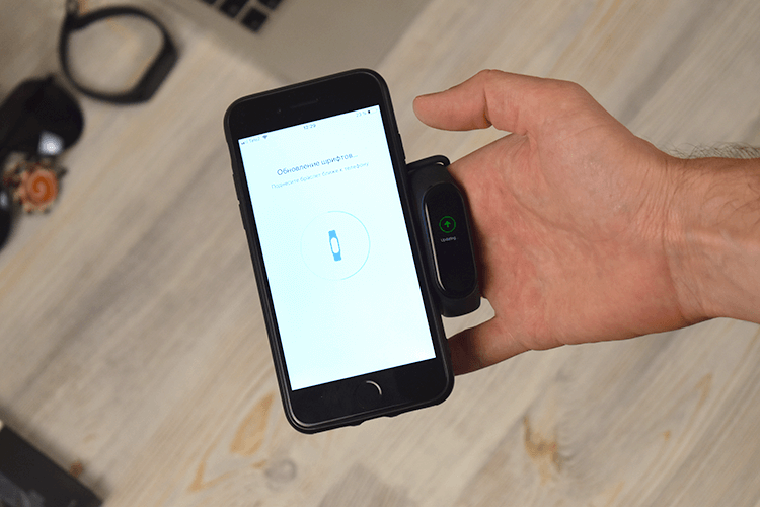 Вам будет предложено ввести пароль AppleID. Примерно через минуту ваши часы должны быть отключены от телефона и восстановлены заводские настройки.
Вам будет предложено ввести пароль AppleID. Примерно через минуту ваши часы должны быть отключены от телефона и восстановлены заводские настройки.
Вы можете стереть данные с Apple Watch двумя способами.
Если у вас нет iPhone или у вас возникли проблемы с отключением от него, у вас есть два других способа стереть его.
Стереть данные с часов: перейдите в приложение «Настройки» на часах, затем выберите Общие , а затем Сбросить . Нажмите Стереть все содержимое и настройки , а затем введите свой пароль.
Стереть данные с iPhone: откройте приложение Apple Watch на iPhone, нажмите на вкладку « Мои часы» . Затем перейдите к Общие , затем Сбросьте и, наконец, нажмите Стереть содержимое и настройки Apple Watch .
Удалите свой тарифный план сотовой связи Apple Watch: откройте приложение Apple Watch на своем iPhone. Коснитесь вкладки «Мои часы» и выберите «Сотовая связь».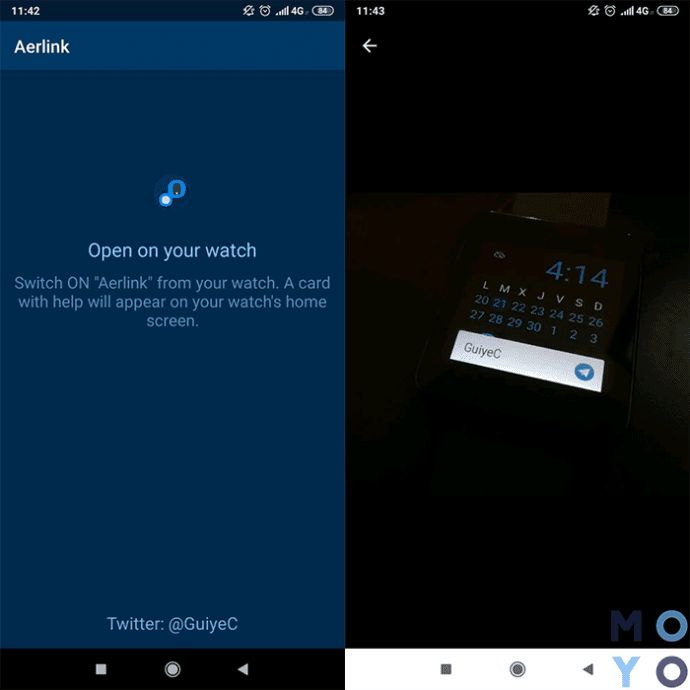 Коснитесь информационного кружка рядом со своим тарифным планом сотовой связи. И, наконец, нажмите «Удалить план Verizon» или другое название оператора вашего плана.Если это не сработает, обратитесь к своему оператору, чтобы он удалил ваши Apple Watch из вашего тарифного плана сотовой связи.
Коснитесь информационного кружка рядом со своим тарифным планом сотовой связи. И, наконец, нажмите «Удалить план Verizon» или другое название оператора вашего плана.Если это не сработает, обратитесь к своему оператору, чтобы он удалил ваши Apple Watch из вашего тарифного плана сотовой связи.
Читать далее: 7 новых функций Apple Watch, которые вы должны попробовать прямо сейчас. | Лучшие чехлы для iPhone 11 и 11 Pro, которые вы можете получить сейчас
Что делать, если ваши Apple Watch отключаются от вашего iPhone
Apple Watch зависят от iPhone почти во всех своих функциональных возможностях: они подключаются к iPhone и связываются с ним двумя способами: Bluetooth и Wi-Fi.Если ваш iPhone и Apple Watch подключены к одной и той же сети Wi-Fi (соединение Apple Watch с известной сетью Wi-Fi устанавливается через iPhone), они могут быть удалены друг от друга настолько далеко друг от друга, насколько будет сигнал Wi-Fi. позволять.
позволять.
Два устройства также подключены друг к другу через Bluetooth. Bluetooth требует, чтобы оба устройства находились на расстоянии не более 30 футов друг от друга, иначе они отключатся.
Несколько дней назад у меня возникла проблема, из-за которой мой iPhone и Apple Watch были отключены, несмотря на то, что они были в одной сети Wi-Fi и всего в двух футах друг от друга.
Хотя я не знаю, почему это произошло, я знаю, как это исправить. Если у вас возникнут те же проблемы с подключением, попробуйте эти быстрые решения.
Режим полета
Если вы видите значок отключения, первое, что вы должны попробовать, это режим полета на Apple Watch, чтобы завершить и восстановить соединение.
- Проведите по циферблату Apple Watch снизу экрана вверх.
- Проведите пальцем вправо, пока не увидите Центр управления.
- Коснитесь значка самолета, чтобы включить режим полета.
- Нажмите еще раз, чтобы выключить.

Это должно сбросить Bluetooth, чтобы устройства снова синхронизировались друг с другом.
Сброс Bluetooth
Если это не сработает, попробуйте выключить Bluetooth на своем iPhone и снова включить его.
- Откройте приложение «Настройки» на своем iPhone.
- Коснитесь Bluetooth.
- Установите переключатель в положение «Выкл.».
- Снова включите переключатель.
- Коснитесь Apple Watch, чтобы повторно подключить их к iPhone.
Если эти два метода не работают, вы можете попробовать трюк, который решает множество проблем, связанных с iOS: включить и снова выключить устройство, что в конечном итоге сработало для меня.
Я выключил свой iPhone всего на минуту, удерживая кнопку блокировки экрана до тех пор, пока не появится кнопка переключения для выключения. Затем я снова включил его, снова удерживая кнопку экрана блокировки. Как только мой iPhone снова включился, оба устройства были снова подключены.
Мы также наблюдали некоторые проблемы с подключениями Apple Watch и iPhone, которые нормально работают через Bluetooth, но не могут вернуться к Wi-Fi, когда Bluetooth находится вне зоны действия Bluetooth или Bluetooth на телефоне выключен.Одно из решений, которое сработало для некоторых, включает выключение Apple Watch, забывание текущей сети Wi-Fi в приложении «Настройки» iPhone, повторное добавление сети Wi-Fi и повторное включение Apple Watch.
Это отдельные проблемы, которых с вами не случится. Однако, если они это сделают, не выполняйте полный сброс, не отключайте и не ремонтируйте Apple Watch, пока вы не попробуете сначала описанные выше методы. Это может сэкономить вам много времени и лишних хлопот.
Apple Watch: как подключить умные часы к iPhone 12
Новый iPhone 12? Молодец! Независимо от того, есть ли у вас Apple Watch Series 3, Series 5 или Series 6, вам может быть интересно, как связать новые Apple Watch или существующие Apple Watch с iPhone 12. Хорошая новость заключается в том, что любые Apple Watch легко настроить и использовать с iPhone 12. Мы всегда готовы помочь. Выполните следующие действия, чтобы подключить Apple Watch к iPhone 12.
Хорошая новость заключается в том, что любые Apple Watch легко настроить и использовать с iPhone 12. Мы всегда готовы помочь. Выполните следующие действия, чтобы подключить Apple Watch к iPhone 12.
Как связать новые Apple Watch с iPhone 12
Если вы приобрели новые Apple Watch SE или Series 6 и iPhone 12, пора их соединить. Перед тем, как подключить Apple Watch к iPhone 12, убедитесь, что в устройствах достаточно батареи. Кроме того, убедитесь, что на обоих устройствах установлена последняя версия iOS и watchOS.Довожу до вашего сведения. это будут iOS 14 и watchOS 7.
iPhone 12: мои первые 48 часов с флагманским телефоном Apple
Автоматическое сопряжение
* Включите Apple Watch, затем нажмите и удерживайте боковую кнопку, пока не появится логотип Apple.
* Запустите приложение Watch App на своем iPhone и нажмите «Сопряжение с новыми часами».
* Поместите Apple Watch рядом с iPhone 12, и на экране часов появится анимация.
* Переместите камеру iPhone в центр желтого прямоугольника, и два устройства соединятся.
* Теперь вам будет предложена опция: Восстановить из резервной копии или Установить как новые Apple Watch .
Подключить существующие Apple Watch к новому iPhone легко. (Изображение предоставлено: Анудж Бхатиа / Indian Express)* Если у вас никогда раньше не было Apple Watch, значит, вы установили часы как новые. Если да, выберите восстановление Apple Watch из резервной копии.
* Согласен с условиями.
* Создайте пароль.
* Если у вас Apple Watch с LTE, выберите, нужно ли Настроить сотовую связь на Apple Watch.
* Вам будет предложено выбрать, обновлять ли часы автоматически или вручную, а также включить SOS и обнаружение падения.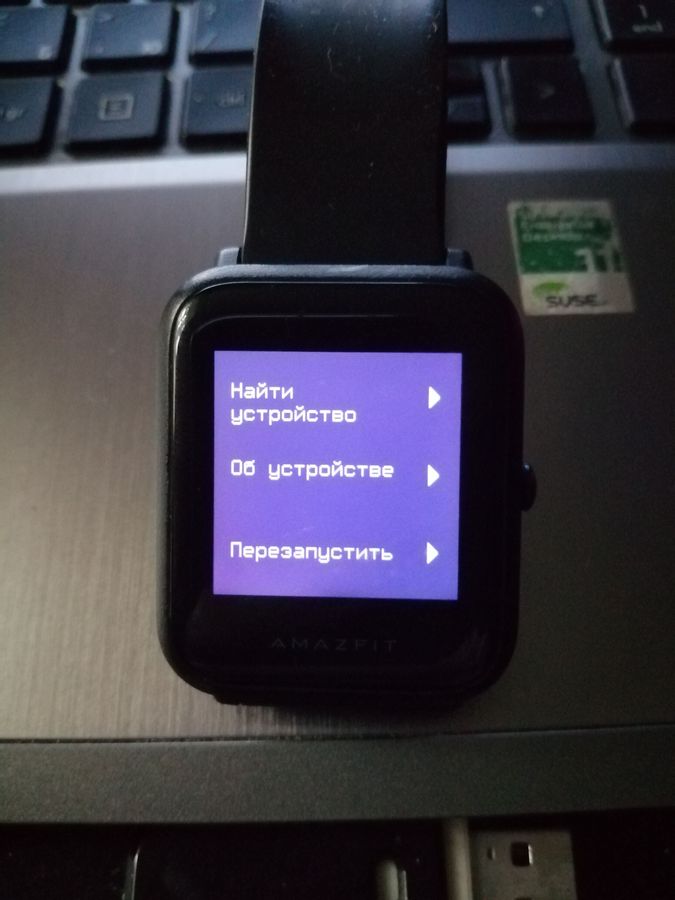 Если вам больше 65 лет, функция обнаружения падений и ЭКГ будут включены по умолчанию.
Если вам больше 65 лет, функция обнаружения падений и ЭКГ будут включены по умолчанию.
* Пришло время установить приложения на Apple Watch. Когда все будет готово, вы будете готовы к использованию Apple Watch.
Ваш новый iPhone 12 будет подключен к вашим Apple Watch через несколько минут с автоматическим подключением.Как связать существующие Apple Watch с iPhone 12
Если у вас уже есть Apple Watch (в моем случае у меня есть Apple Watch Series 4), но вы хотите соединить их с новым iPhone 12, процесс снова будет быстрым и простым. Прежде чем начать их сопряжение, убедитесь, что и Apple Watch, и iPhone 12 обновлены до последних версий программного обеспечения. Теперь выполните следующие действия, чтобы подключить Apple Watch к новому iPhone 12.
.* Сделайте резервную копию своего старого iPhone в облаке.Таким образом, все данные Apple Watch будут храниться в iCloud.
* Разорвите пару между Apple Watch на старом iPhone. Перейдите в приложение Watch на iPhone и коснитесь Разорвать пару с Apple Watch .![]()





 Amazfit BIP Lite — облегченная версия без GPS, немного дешевле классической модели.
Amazfit BIP Lite — облегченная версия без GPS, немного дешевле классической модели. Чтобы уничтожить такие часы, придется очень постараться. Правда, устройство поддерживает только мониторинг спорта, калорий и сна, поэтому оно дешевле остальных моделей данного бренда.
Чтобы уничтожить такие часы, придется очень постараться. Правда, устройство поддерживает только мониторинг спорта, калорий и сна, поэтому оно дешевле остальных моделей данного бренда.